
Перед новичками Фотошопа довольно часто встает вопрос: как увеличить размер текста (шрифта) больше предлагаемых программой 72 пикселей? Как быть, если требуется кегль, к примеру, 200 или 500?
Неопытный фотошопер начинает прибегать к разного рода ухищрениям: масштабировать текст при помощи соответствующего инструмента и даже увеличивать разрешения документа выше стандартных 72 пикселей на дюйм (да, и такое бывает).
Увеличение размера шрифта
На самом деле, Фотошоп позволяет увеличивать размер шрифта до 1296 пунктов, и для этого имеется стандартная функция. Собственно, это не одна функция, а целая палитра настроек шрифтов. Вызывается она из меню «Окно» и называется «Символ».
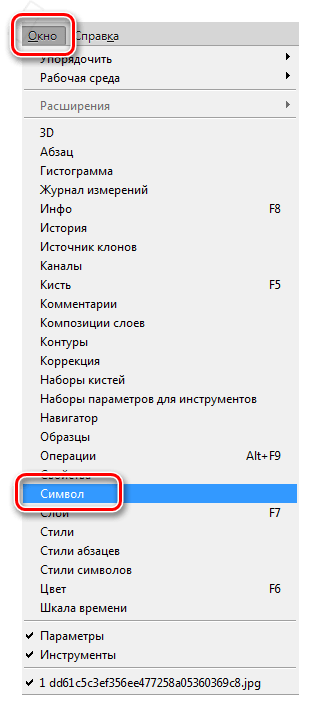
Как сделать шрифт в Adobe Premiere Pro чётким? Обязательная настройка!
В данной палитре присутствует настройка размера шрифта.
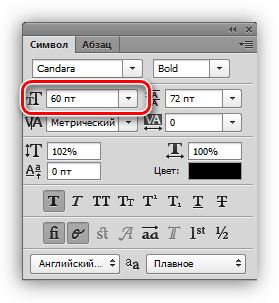
Для изменения размера нужно поставить курсор в поле с цифрами и ввести требуемое значение.
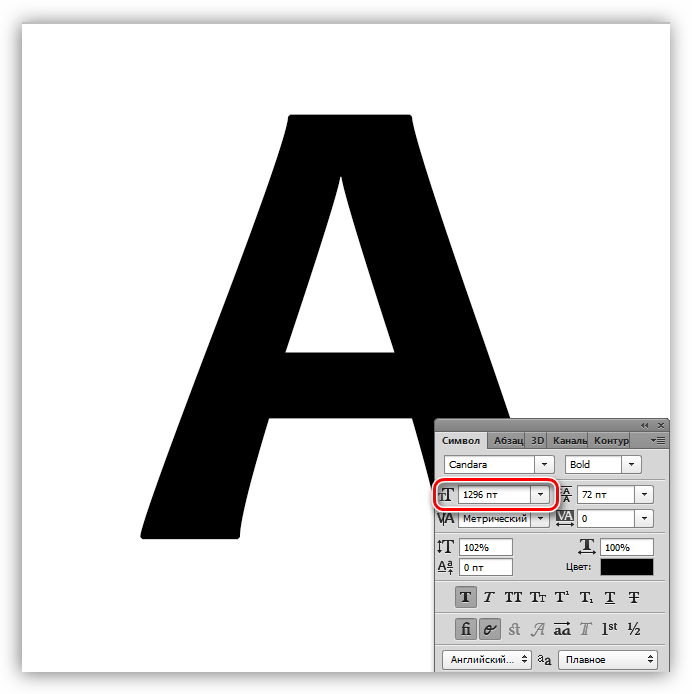
Справедливости ради нужно заметить, что выше этого значения подняться не получится, и масштабировать шрифт все же придется. Только делать это нужно правильно, чтобы получать символы одинаковой величины на разных надписях.
- Находясь на текстовом слое, нажимаем сочетание клавиш CTRL+T и обращаем внимание на верхнюю панель настроек. Там мы видим два поля: Ширина и Высота.
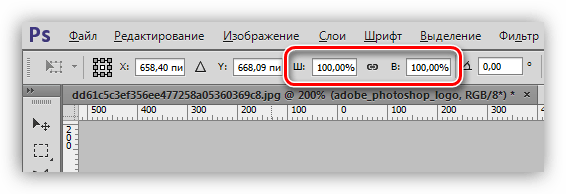
- Вносим в первое поле необходимое значение в процентах и нажимаем на значок цепочки. Второе поле заполнится автоматически теми же цифрами.
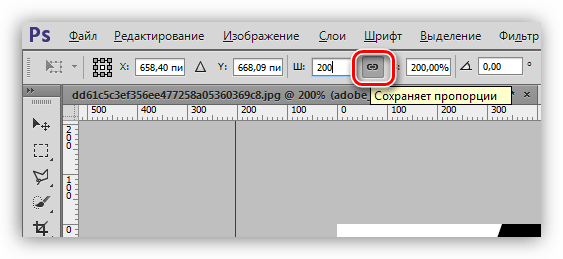
Таким образом мы увеличили шрифт ровно в два раза.
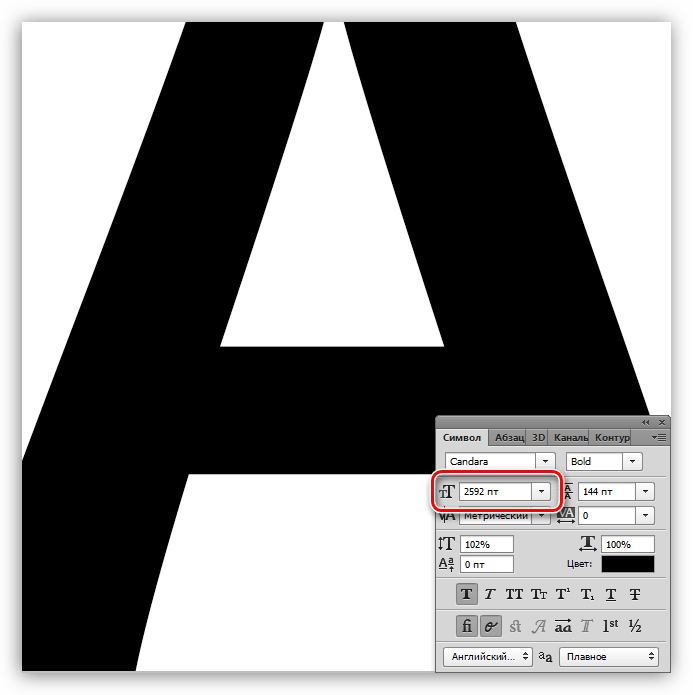
Если требуется создать несколько надписей одинакового размера, то это значение необходимо запомнить.
Теперь Вы знаете, как увеличивать текст и создавать огромные надписи в Фотошопе.
Источник: lumpics.ru
❓ РАБОТА СО ШРИФТОМ | КАК ИЗМЕНИТЬ ШРИФТ | КАК ДОБАВИТЬ ТЕКСТ ► Adobe Premiere Pro 2019
4 простых способа изменить размер шрифта в заполняемом формате PDF, которые вы должны знать

Последнее обновление 1 ноября 2022 г. by Тина Кларк Когда вам нужно заполнить PDF-файл, которым поделились другие, изменение размера шрифта в заполняемом формате PDF должно быть важным. За ним легко следовать, и в некоторых профессиональных PDF-редакторах не потребуется никаких сложных шагов. Вы можете иметь более удивительные идеи на как изменить размер шрифта в пдф с составленным списком с помощью 4 простых методов. Просто прочитайте статью и выберите нужный в соответствии с вашими требованиями.
- Часть 1. Простой способ изменить размер шрифта в PDF на Win/Mac
- Часть 2. Как изменить размер шрифта в заполняемом формате PDF с помощью предварительного просмотра
- Часть 3: Как изменить размер шрифта в PDF с помощью Adobe Reader на Win
- Часть 4: Как изменить размер шрифта в PDF Online
Часть 1. Простой способ изменить размер шрифта в PDF на Win/Mac
Необходимо изменить размер шрифта в PDF при создании нового документа или заполнении документов PDF, особенно когда вам нужно сохранить исходный стиль и избежать неправильного позиционирования. PDFelement — это универсальный редактор PDF с некоторыми расширенными функциями редактирования и управления, включая изменение размера и стиля шрифта PDF, настройку форматирования текста/шрифта текста и замену текстов исходными.
1. Настройте размеры шрифта, текстовые шрифты, форматирование текста и другие параметры на Win/Mac.
2. Управляйте текстами из PDF, например, заменяя, вставляя, удаляя и т. д.
3. Выполните алгоритмы OCR для извлечения текстов и изображений из файла PDF.
4. Добавьте текстовые аннотации с подчеркиванием, выделением и зачеркиванием для PDF-файлов.
Шаг 1: Загрузите и установите PDFelement перед запуском программы. Нажмите на Откройте кнопку, чтобы просмотреть местоположение вашего PDF-файла. Перетащите файл PDF в отведенный интерфейс. Щелкните нужную миниатюру страницы PDF, чтобы просмотреть ее в полноэкранном режиме.

Шаг 2: дважды щелкните, чтобы выбрать нужный текст, который вы хотите изменить. После этого вы можете изменить размер шрифта в заполняемом формате PDF из Текст столбец. Щелкните значок Размер шрифта в верхней части окна и выберите нужный размер шрифта.

Шаг 3: Нажмите Добавить текст значок из Текст столбец, чтобы добавить новый текст в документ PDF. Если вам нужно изменить размер шрифта для текста в исходном PDF-файле, вам нужно всего лишь выбрать текст и перейти на текстовую панель, чтобы изменить и применить новый размер текста в PDF-файле.

Шаг 4: чтобы изменить размер шрифта в заполняемой PDF-форме, просто дважды щелкните текстовое содержимое в Форма вкладка Перейти к ПОЯВЛЕНИЕ меню с правой стороны экрана, чтобы начать изменение размера шрифта. Просто настройте различные параметры, чтобы они соответствовали исходным текстам.

Шаг 5: Предварительный просмотр новых текстов в форме PDF и завершение их соответствующим образом. После того, как вы заполните текст для документа PDF, вы можете перейти к Файл меню и нажмите Save. кнопку, чтобы сохранить форму PDF. После этого вы можете поделиться формой PDF с другими.

Win Скачать Mac Скачать
Часть 2. Как изменить размер шрифта в заполняемом формате PDF с помощью предварительного просмотра
предварительный просмотр — бесплатная программа для чтения и редактирования PDF-файлов, позволяющая изменять размер шрифта в PDF-файлах на Mac. Это позволяет легко настраивать размер шрифта, цвет шрифта и другие параметры в заполняемой форме PDF. Кроме того, вы можете делать закладки и выполнять базовое редактирование PDF-файлов.
Шаг 1: Вы можете щелкнуть правой кнопкой мыши заполняемую форму PDF, выбрать Открыть с помощью кнопку и выберите предварительный просмотр приложение, чтобы открыть его. Просмотрите файл PDF с помощью программы и заполните форму желаемым размером шрифта. Это встроенный в Mac метод редактирования PDF-документов.
Шаг 2: Из верхнего раздела меню вы можете перейти к Tools меню и нажмите Текст кнопка из аннотировать для добавления новых текстов в PDF. Просто нажмите на T значок, расположенный в разделе панели инструментов «Просмотр», чтобы напрямую изменить размер шрифта в заполняемой форме PDF.
Шаг 3: Просто введите текст в форму PDF, прежде чем щелкнуть A значок, чтобы изменить свойства шрифта, включая цвет, размер и размещение. Когда вы все сделаете, вы можете нажать кнопку Файл меню и выберите Экспорт в PDF возможность сохранить заполненную форму PDF.

Часть 3: Как изменить размер шрифта в PDF с помощью Adobe Reader
Adobe Acrobat является самым популярным редактором PDF и наполнителем для редактирования текста в заполняемой форме PDF. Он предоставляет потрясающие инструменты редактирования, с помощью которых вы можете легко изменить стиль текста, цвет, пространство и размер. Вы можете выделить нужные тексты, добавить аннотации и свести PDF без труда.
Шаг 1: Запустите Adobe Acrobat на своем компьютере после установки. Перетащите нужный PDF-файл в программу. Перейти к Tools меню и выберите Edit PDF возможность войти в режим редактирования, в котором вы можете найти тексты, редактируемые с помощью фреймов.

Шаг 2: щелкните текст, который хотите изменить, чтобы активировать ФОРМАТ меню в правой части. Он позволяет изменять шрифты, размеры шрифтов, формат и другие параметры. Выберите текст и соответствующим образом измените размер шрифта в раскрывающемся списке.

Шаг 3: Когда вам нужно заполнить форму PDF с желаемым размером шрифта, вы можете щелкнуть столбец, в который хотите вставить текст, и выполнить тот же процесс, чтобы выбрать размер шрифта из списка. ФОРМАТ меню. Кроме того, вы можете заранее настроить другие параметры.

Часть 4: Как изменить размер шрифта в PDF Online
Сода PDF имеет удобный интерфейс, когда дело доходит до настройки шрифтов. Тот же процесс установки шрифтов в Microsoft Word подходит и для метода Soda PDF. Если вам нужно найти нужный шрифт и изменить размер шрифта в заполняемой форме PDF, вот процесс.
Шаг 1: Найдите и выберите пользовательский шрифт, который хотите установить. Вы можете найти предустановленные шрифты, которые пригодятся при замене шрифтов. Загрузите выбранный пользовательский шрифт на свой компьютер, нажав кнопку Скачать кнопка из шрифт в онлайн-заполнителе PDF.
Шаг 2: загруженный шрифт будет перенесен в сжатую zip-папку. Вы найдете файл со шрифтом и текстовым документом, как только откроете папку. Фактический файл шрифта будет представлен как (.ttf). После этого вам нужно добавить шрифты в онлайн-редактор PDF.
Шаг 3: Установите пользовательский шрифт на свой компьютер. Для выполнения такой задачи вам необходимо получить доступ к папке шрифтов вашего компьютера. Вы можете найти его по следующему пути: Панель управленияВнешний вид и персонализацияШрифты. После этого вы можете использовать шрифты.
Шаг 4: после открытия Soda PDF приложение будет использовать список шрифтов в Windows для автоматической загрузки шрифтов. После этого вы можете выбрать шрифты из раскрывающегося списка и изменить размер шрифта в заполняемом формате PDF, чтобы сохранить изменения.

Заключение
Когда вам нужно заполнить форму PDF, важно изменить подходящий размер шрифта, чтобы текст находился в нужном месте. Вот рабочие методы, которые вы должны знать для различных сценариев. Просто узнайте больше о процессе и выберите нужный в соответствии с вашими требованиями.
Вы можете быть заинтересованы
- 10 лучших приложений Photo Vault для скрытия фотографий на телефонах и устройствах Android
- Как эффективно защитить паролем фотоальбом на вашем ПК / Mac
- 7 простых способов эффективно заблокировать фотографии на вашем iPhone
Источник: ru.widsmob.com
Оформление текста в Photoshop: полное руководство для новичков

Научиться работать с текстом и шрифтами в Фотошопе будет полезно не только начинающему дизайнеру, чтобы в будущем делать красивые макеты. Этот навык пригодится и тем, кто хочет сделать красивый пост с картинкой и заголовком, создать открытку с поздравлением или просто сделать надпись на изображении.
В этой статье я расскажу о том, как сделать текст в Photoshop, покажу различные эффекты и приемы оформления текстов. Каждый пример я буду подробно иллюстрировать. Обещаю, будет несложно даже новичку.
Добавляем текст в Фотошопе
Пришло время сделать первые шаги: попробуем добавить текст на белый фон. Создаем новый документ – по умолчанию у нас уже есть слой с фоном. Нажимаем на инструмент «Текст» на панели инструментов в левой части экрана (можно просто нажать клавишу Т). Теперь можно кликнуть в любом месте на холсте – там появится поле для ввода горизонтального текста.

Если вы хотите, чтобы текст шел вертикально, нужно нажать на инструмент «Текст» правой кнопкой мыши – тогда выпадет меню, в котором можно выбрать инструмент «Вертикальный текст».
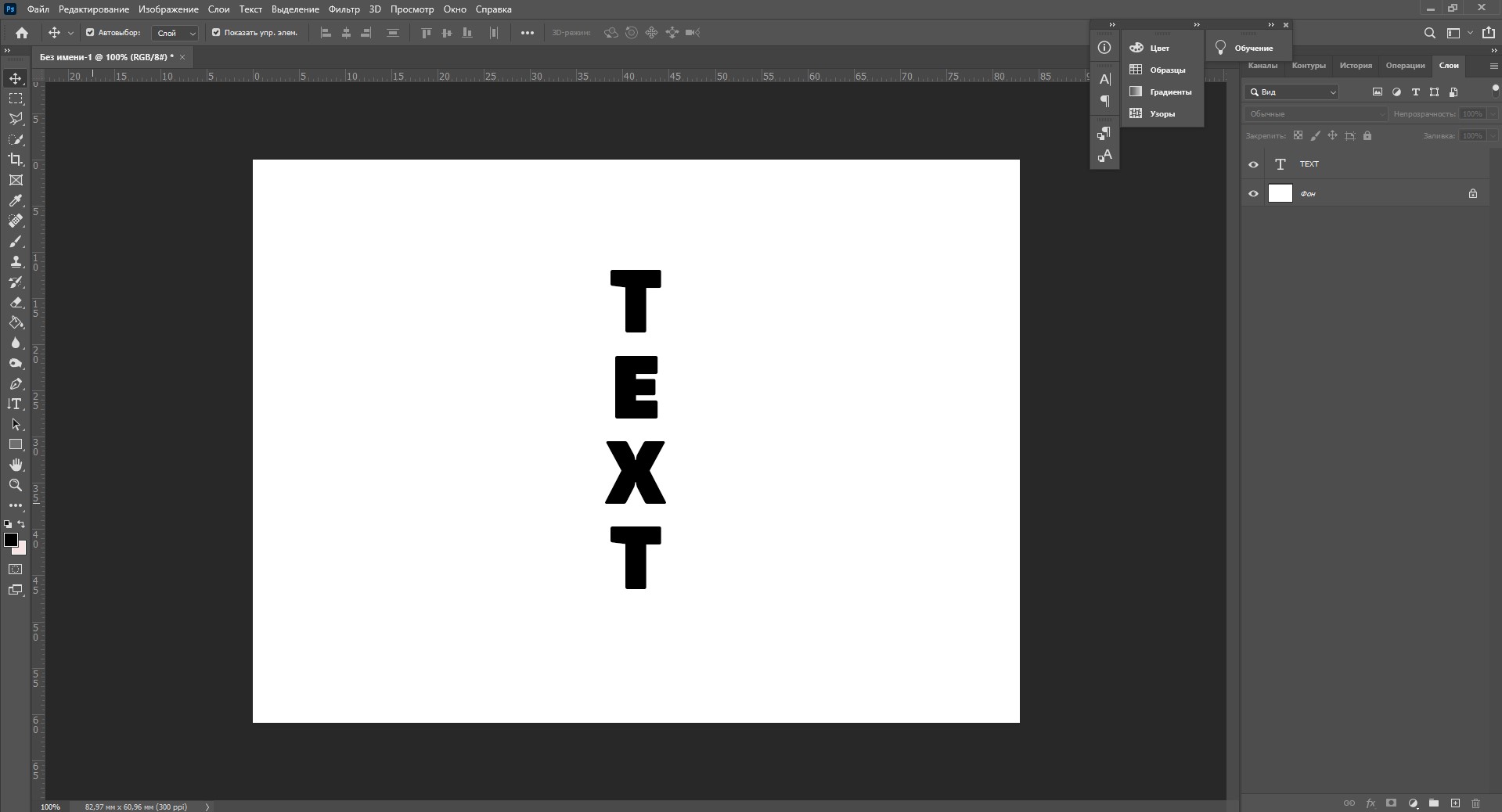
Эти способы отлично подходят для создания заголовков. Однако если вам нужно сделать абзац, можно поступить немного иначе. Щелкните левой кнопкой мыши по холсту и потяните – вы увидите, что теперь появилась рамка для ввода абзаца.

Когда вы создаете новый текст в документе, он отображается в виде текстового слоя. Если вы не видите эту панель, просто нажмите F7 или откройте вкладку «Окно» – «Слои». Обязательно откройте эту панель – далее мы будем часто к ней обращаться.
Комьюнити теперь в Телеграм
Подпишитесь и будьте в курсе последних IT-новостей
Редактирование текста в Photoshop
Начало положено – у нас есть заголовок и абзац под ним. Давайте посмотрим, как мы можем изменить внешний вид текстов с помощью базовых инструментов Adobe Photoshop. Я создам новую надпись и маленький абзац, а на фон поставлю какую-нибудь картинку. Давайте теперь откроем вкладки «Окно» – «Символ» и «Окно» – «Абзац».
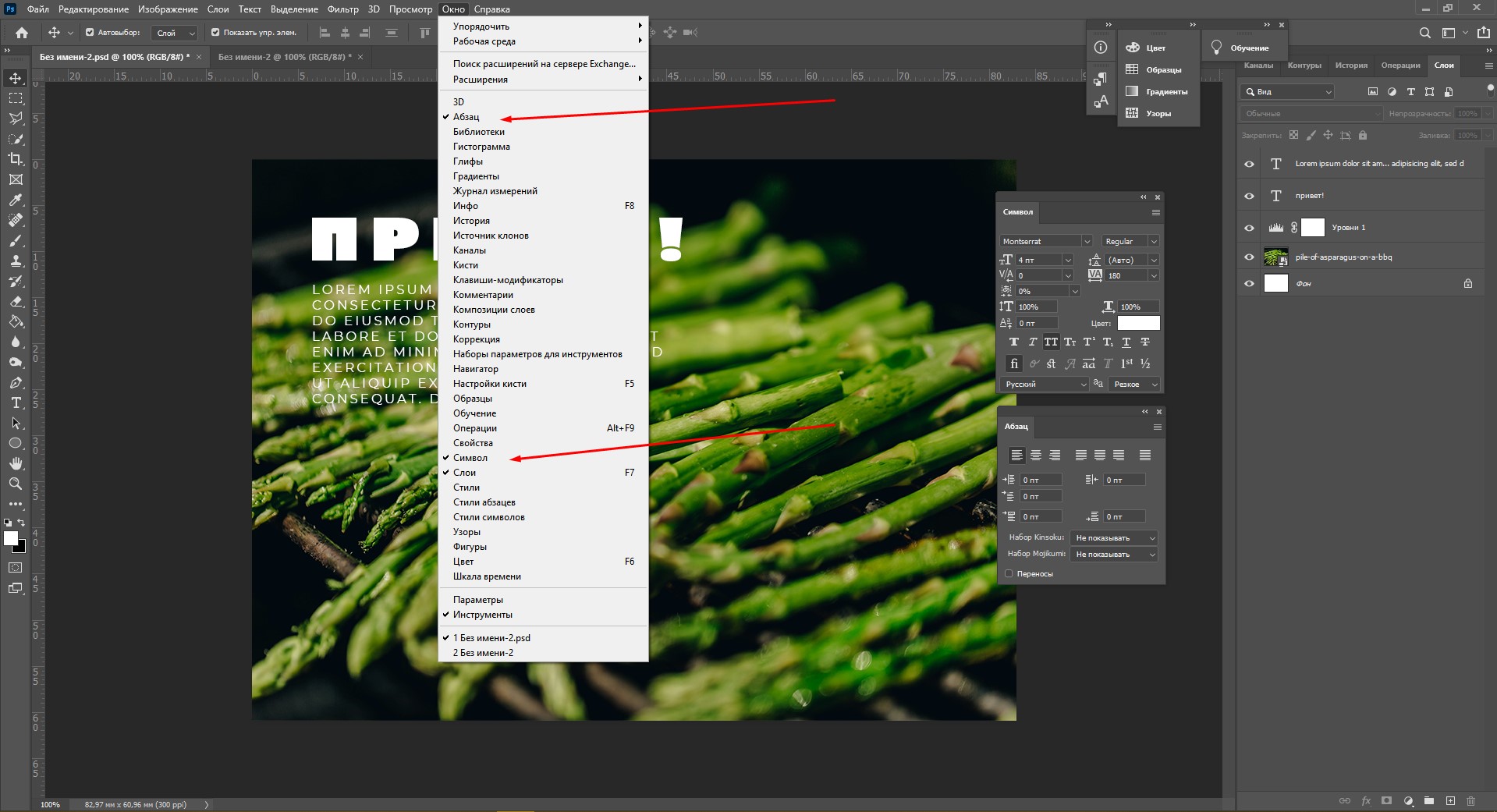
Это два главных окошка для форматирования текста, где есть все параметры. В окне «Символ» вы можете выбирать и менять шрифты, настраивать расстояние между буквами и многое другое. В окошке «Абзац» – настраивать выравнивание текстов и отступы. А теперь я расскажу обо всем подробнее.
Как поменять шрифт и размер текста
Для того чтобы изменить размер текста, для начала нужно найти инструмент «Перемещение» на панели инструментов (значок со стрелками). Выбираем текст, размер которого нужно изменить, и просто тянем за уголок рамки. Если так сделать не получилось – убедитесь, что в верхней панели стоит галочка возле пункта «Автовыбор».

Если ваш Photoshop был выпущен до июня 2019 года, то для пропорционального изменения размера необходимо зажимать Shift.
Поменять размер текста можно другим способом – просто выберите необходимый размер шрифта. Выберите слой с текстом, а затем нажмите на инструмент «Текст» (Т). В верхней панели или в окне «Символ» появятся все необходимые параметры: чтобы изменить размер шрифта, впишите значение или выберите что-то из предложенного в меню. Здесь же вы можете выбрать шрифт – чтобы увидеть все установленные шрифты, нажмите на стрелочку.
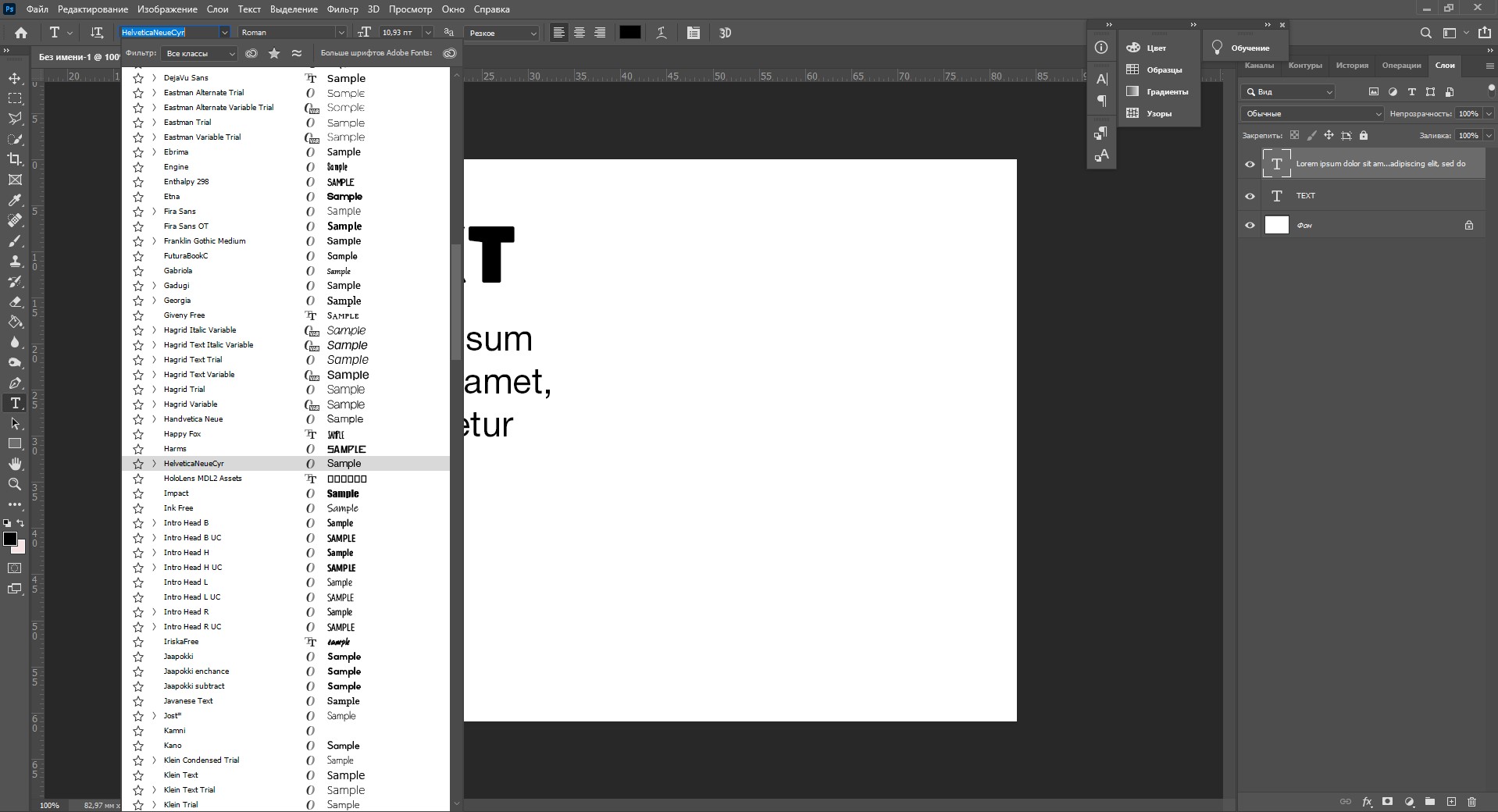
Как сделать выравнивание текста
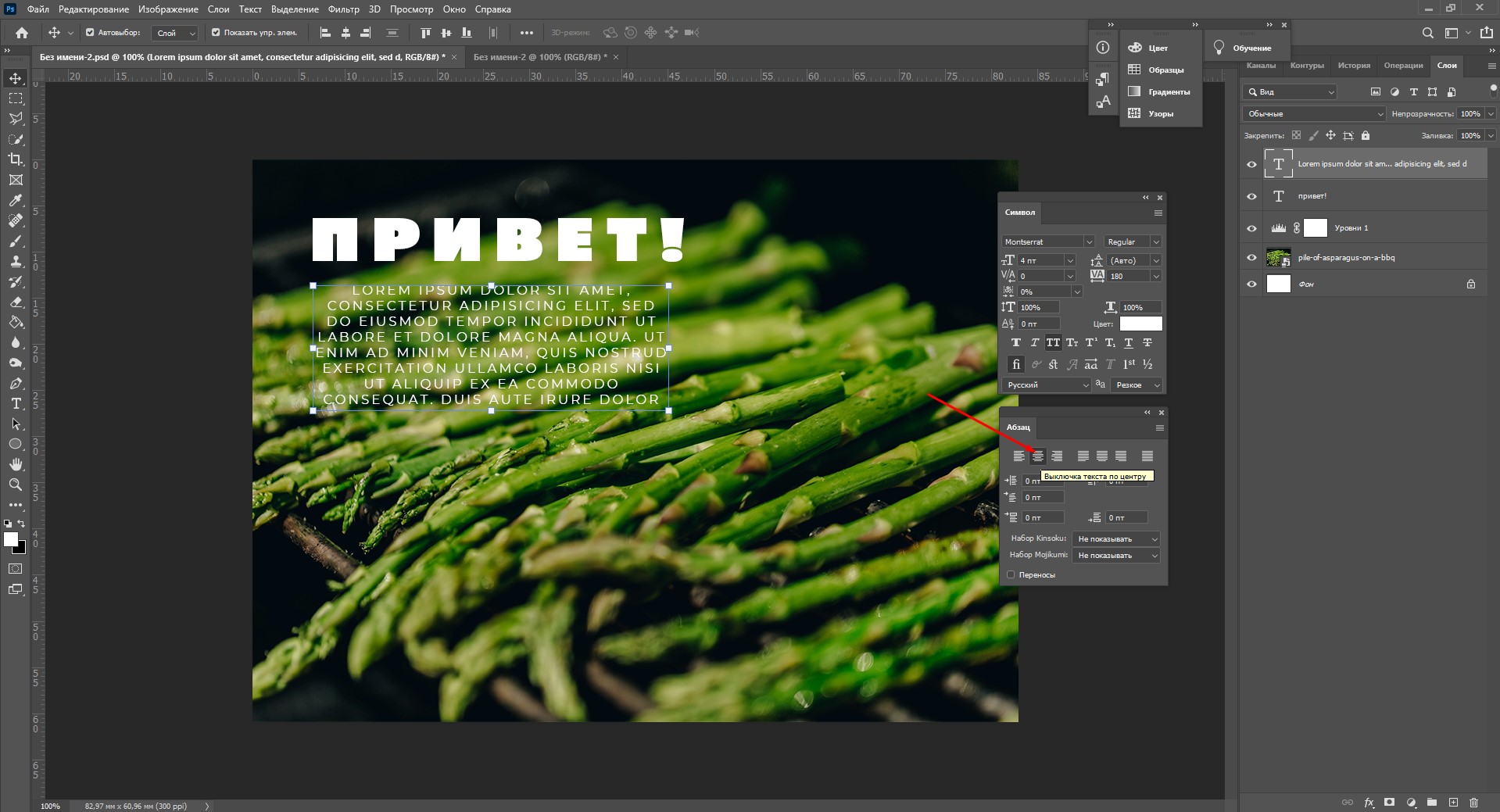
Чтобы настроить выключку, пользуйтесь окном «Абзац». На иконках изображены миниатюры способов выравнивания.
Как изменить текст в Photoshop
Существует два способа поменять текст:
- Нажмите на инструмент «Перемещение» (V), а затем дважды щелкните на текст.
- Выберите инструмент «Текст» (Т) и щелкните на текст на холсте.
Как поменять цвет текста
Давайте теперь попробуем добавить красок – поменяем цвет заголовка. Чтобы это сделать, нажмите на инструмент «Текст», затем выберите нужный слой в панели слоев, а наверху нажмите на квадратик с цветом.
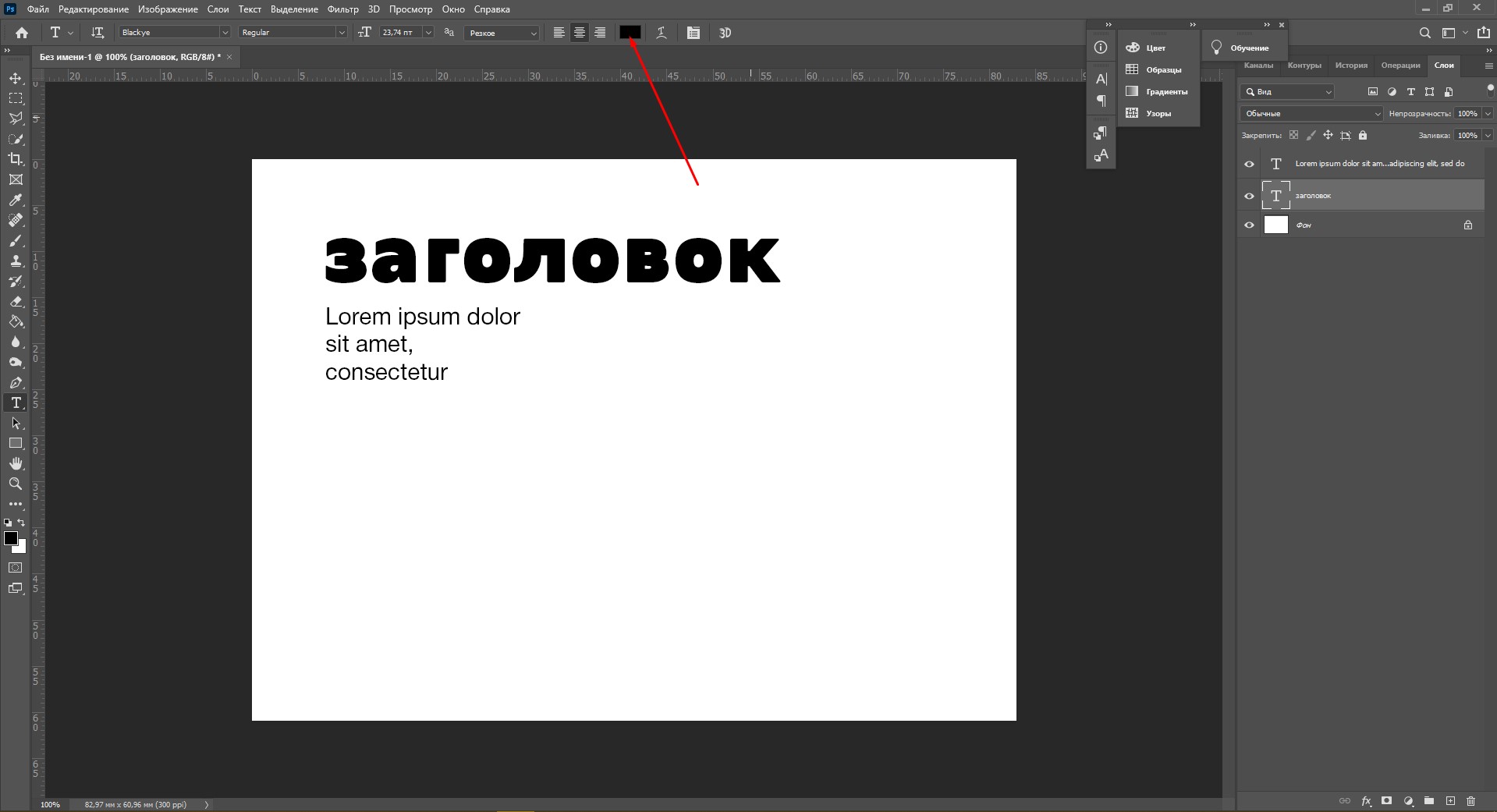
Открылась целая палитра – меняйте ползунки, и цвет текста будет изменяться в режиме реального времени. Здесь же можно вписать значения цветов, если вам необходимо задать точный оттенок.
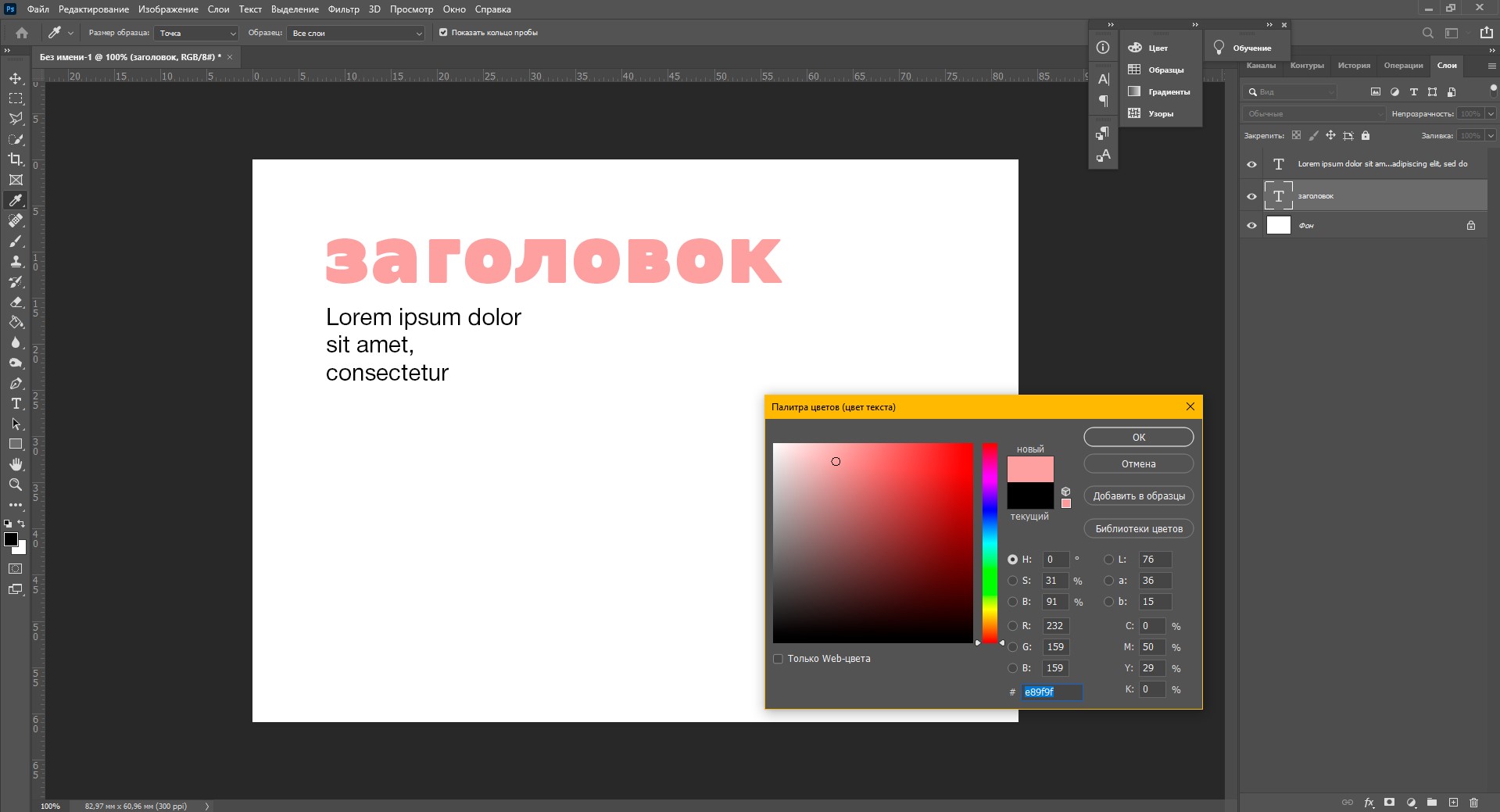
Также можно менять цвет текста в окне «Символ», о котором я писала выше. Выберите слой с текстом, а потом щелкните по полю «Цвет». Вы прекрасны!
Если вы хотите поменять цвет только одной буквы, просто выделите ее инструментом «Текст». Я сделала новую картинку с кукурузкой и теперь хочу покрасить первую букву в желтый цвет. Выделяю ее, а затем нажимаю на окошечко «Цвет» в любой области – у меня целых три варианта.
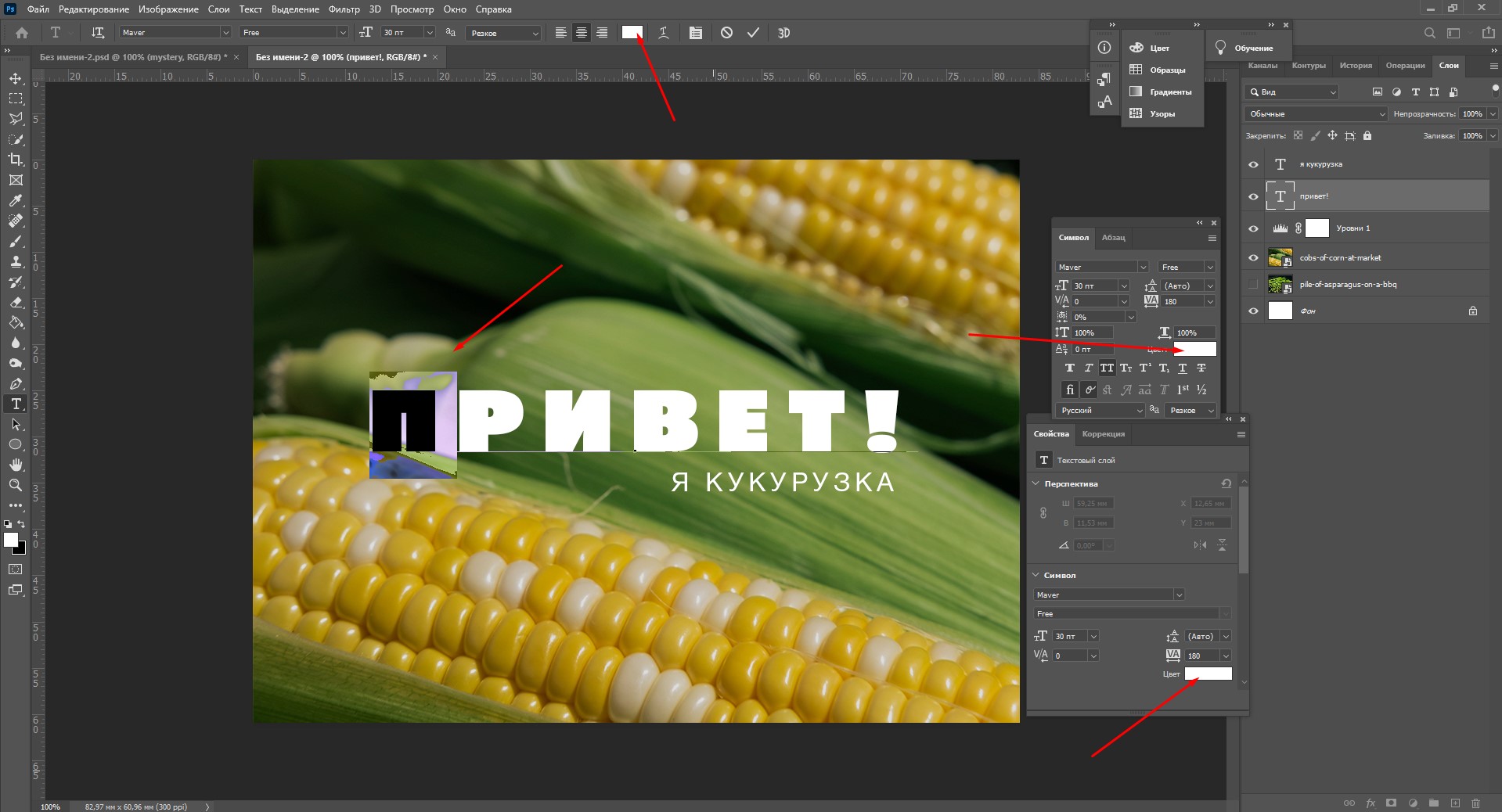
Появляется палитра, и вот он – желтый! Кстати, цвет можно взять пипеткой с картинки или другой надписи: просто нажмите мышкой на нужный цвет на холсте, а курсор сам превратится в пипетку.

Как скопировать текст
Чтобы скопировать текст в Фотошопе, необходимо выбрать нужный слой на холсте (снова убедитесь, что включен «Автовыбор»), зажмите Alt и потяните мышкой в сторону. Так вы можете сразу проконтролировать, куда разместить копию. Другой способ – бессмертные сочетания клавиш Ctrl + C и Ctrl + V, но в этом случае текст поместится на холст рандомно.

Если вы хотите скопировать текст так, чтобы он оказался ровно на том же месте, то потяните этот слой на панели «Слои» вверх или вниз с зажатым Alt.
Метод с копированием и вставкой также работает, если вы копируете текст, например из Word.
Создаем эффекты для текста

Photoshop – мощный графический редактор. С его помощью можно создавать красивые эффекты для текста: неоновое свечение, объемный текст или модный градиент. Давайте начнем с основ и рассмотрим несколько популярных эффектов и способов искажения текста.
Как сделать обводку текста
Чтобы сделать простую обводку текста в Фотошопе, необходимо попасть в окно «Стили слоя». Находим нужный слой на панели слоев и дважды щелкаем по нему мышью. Ставим галочку возле пункта «Выполнить обводку»: в этом окошке можно выбрать ее цвет, положение и размер.

Как сделать контур текста
Еще одна задачка, которую можно решить за пару минут. Итак, у меня уже подготовлена картинка с горами. Я хочу написать на ней контуром слово «nature». Выбираю инструмент «Текст», нажимаю куда-нибудь на холсте и пишу заветное слово.
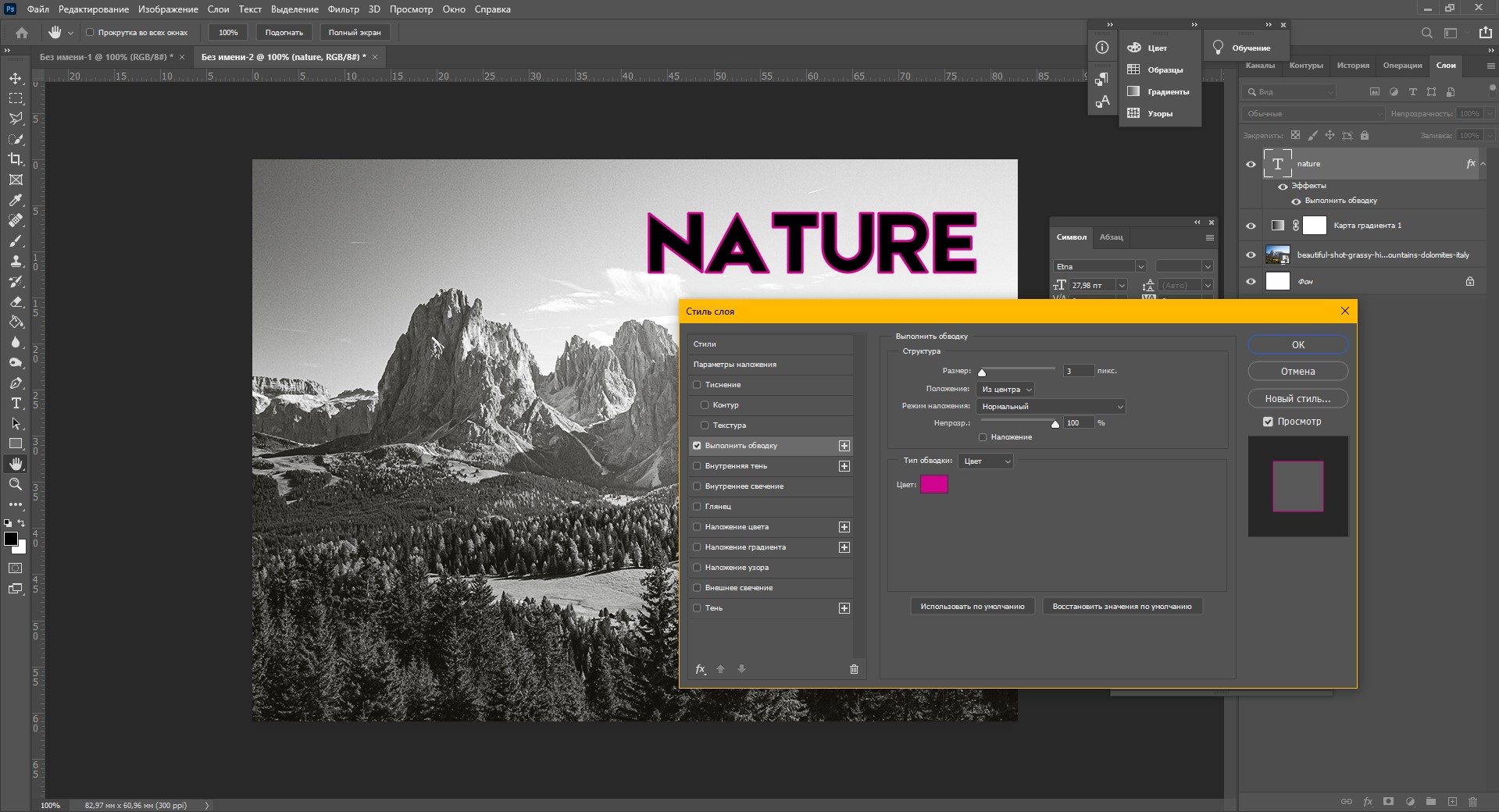
Далее действуем примерно так же, как с обводкой: заходим в «Стили слоя» и выставляем цвет и толщину обводки. А теперь магия! В панели слоев выкручиваем пункт «Заливка» на 0%. Теперь у надписи виден лишь контур.

Как сделать прозрачный текст
Прозрачный (вырубленный) текст я буду делать на белой плашке. Сперва нужно создать новый документ и поместить в него какую-нибудь картинку. Сегодня мне особенно нравятся черно-белые пейзажи, ничего не могу поделать. Давайте создадим новый текстовый слой и напишем любое слово. У меня это будет «mystery» – думаю, отлично подходит.

Дальше следите за руками:
- Нажимаем на инструмент «Прямоугольник» (U), чтобы сделать подложку. Я возьму прямоугольник белого цвета со скругленными углами.
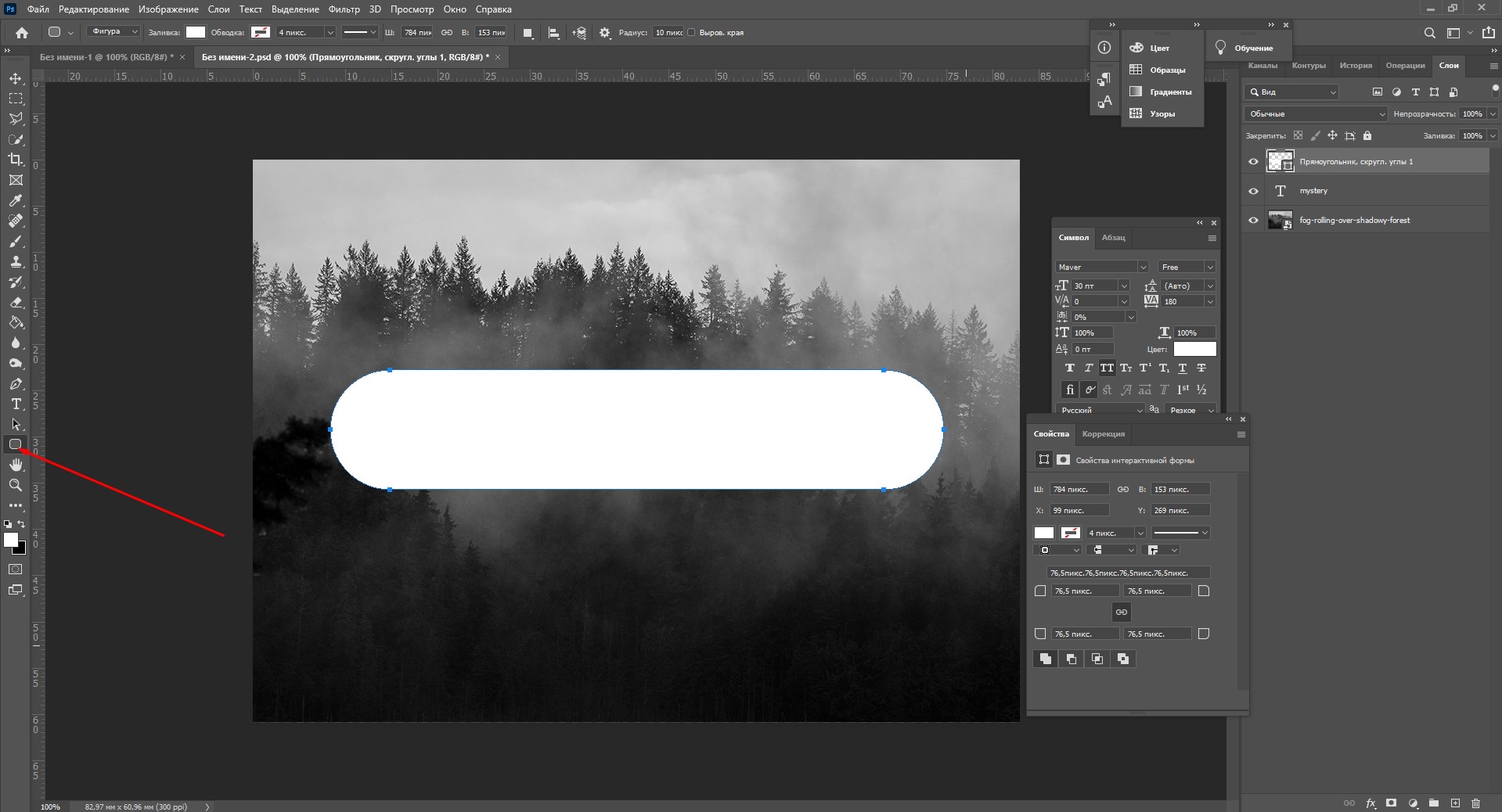
- Перемещаем эту фигуру под слой с текстом (потяните его на панели слоев вниз на один пункт).
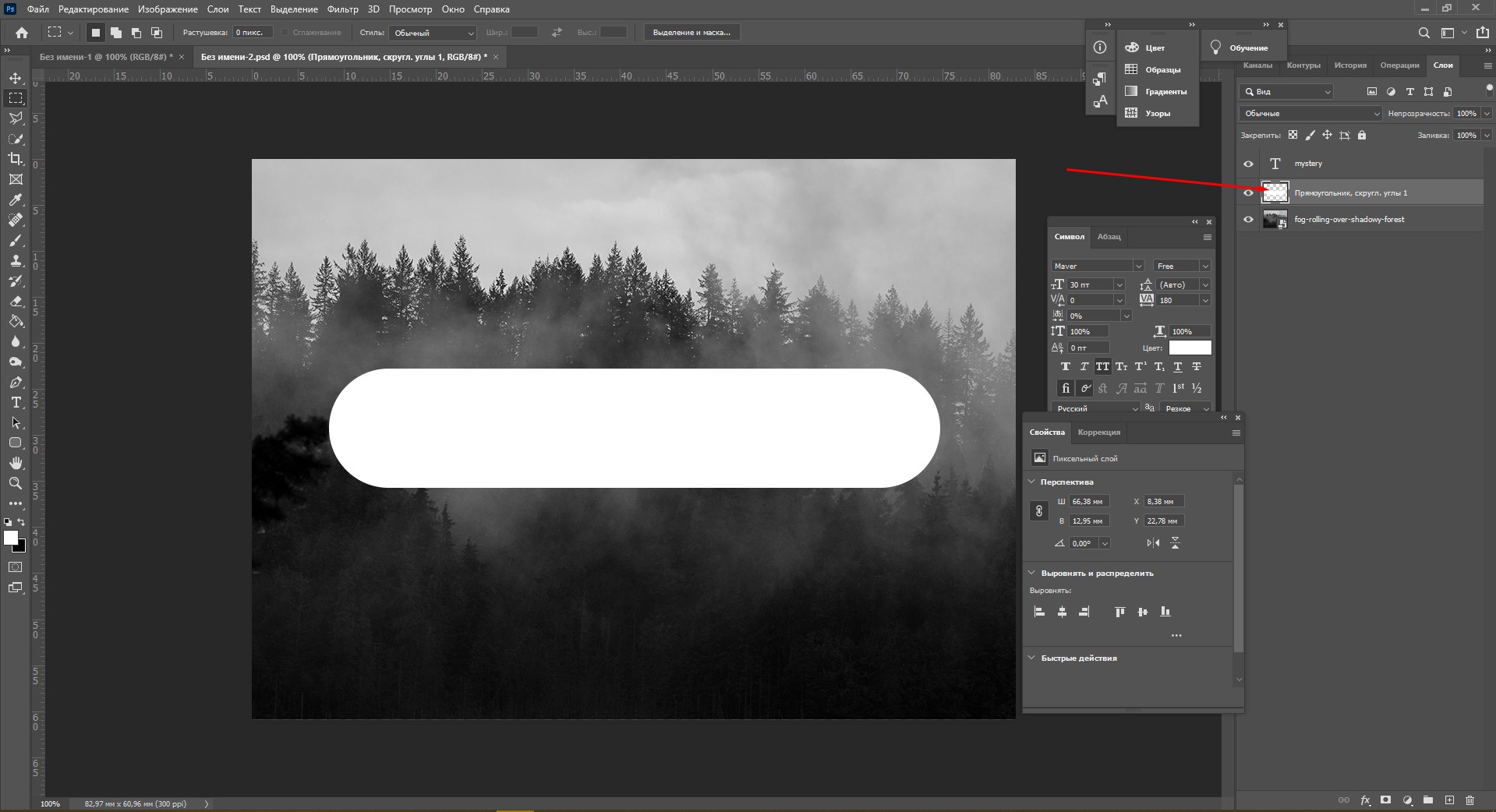
- Нажимаем правой кнопкой мышки на панели слоев по слою прямоугольника, затем на «Растрировать слой».
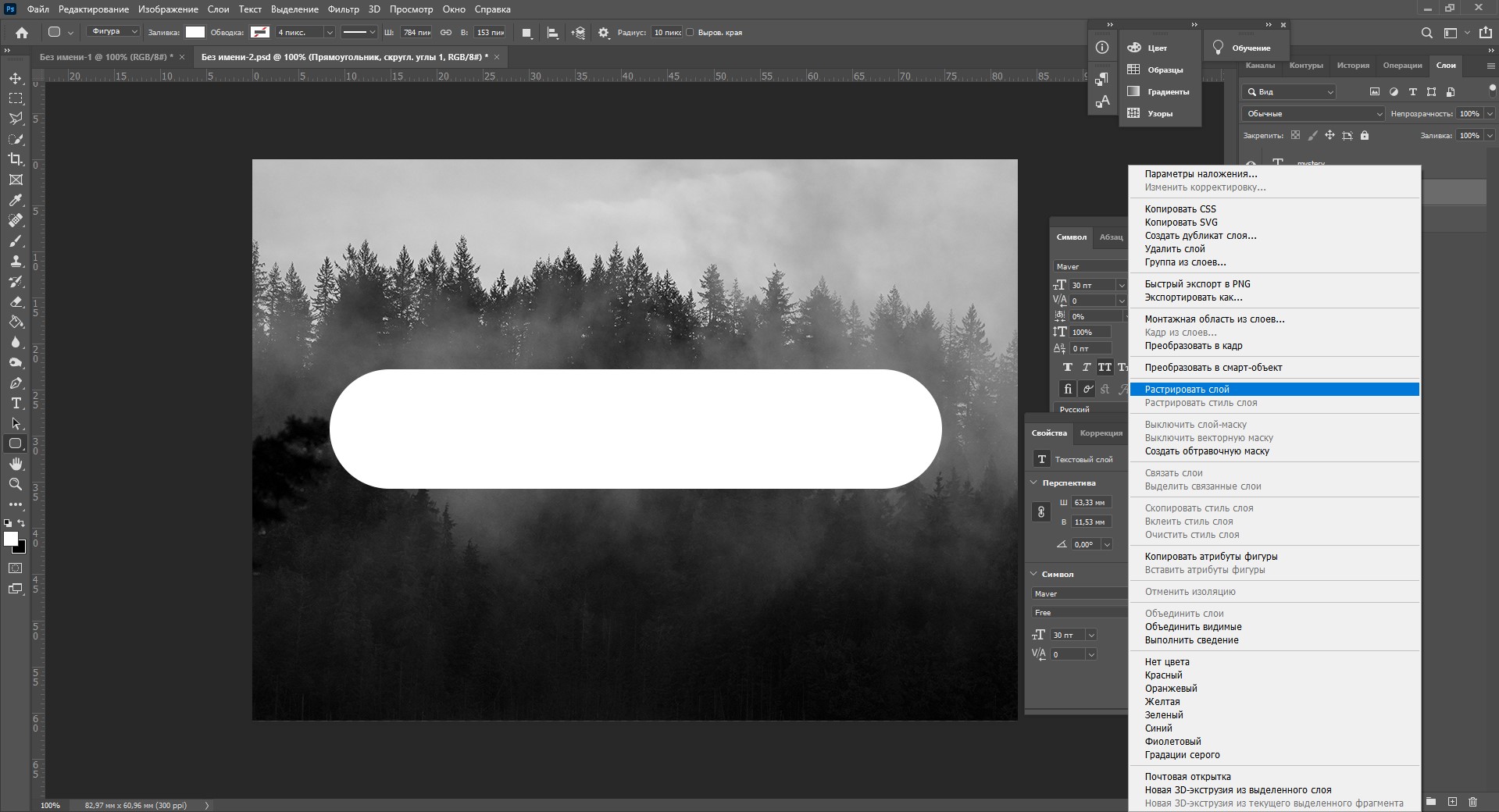
- Теперь с зажатой кнопкой Ctrl кликаем по слою с текстом, прямо по значку «Т».
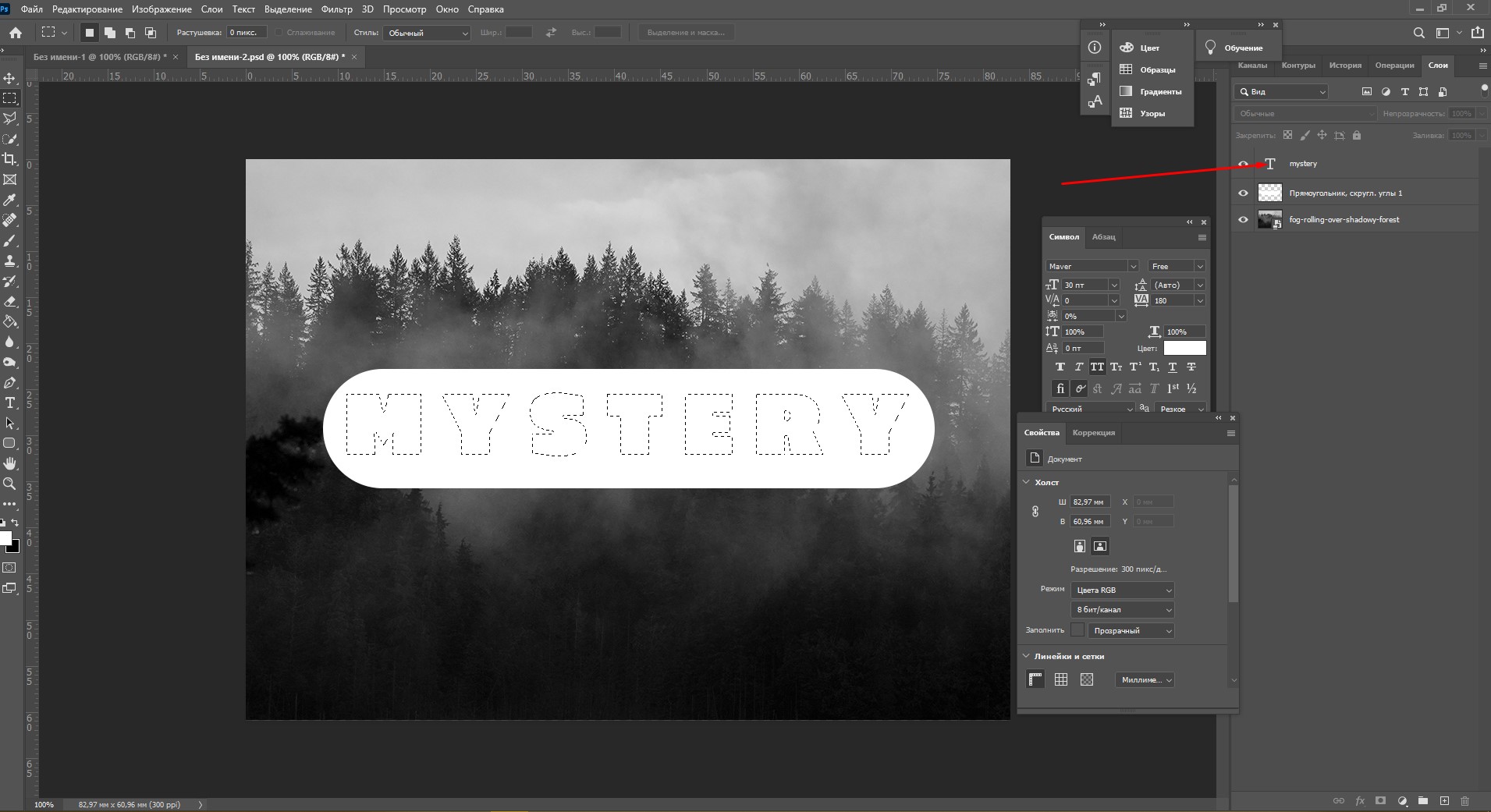
- Скрываем текстовый слой, ткнув на иконку с глазиком.
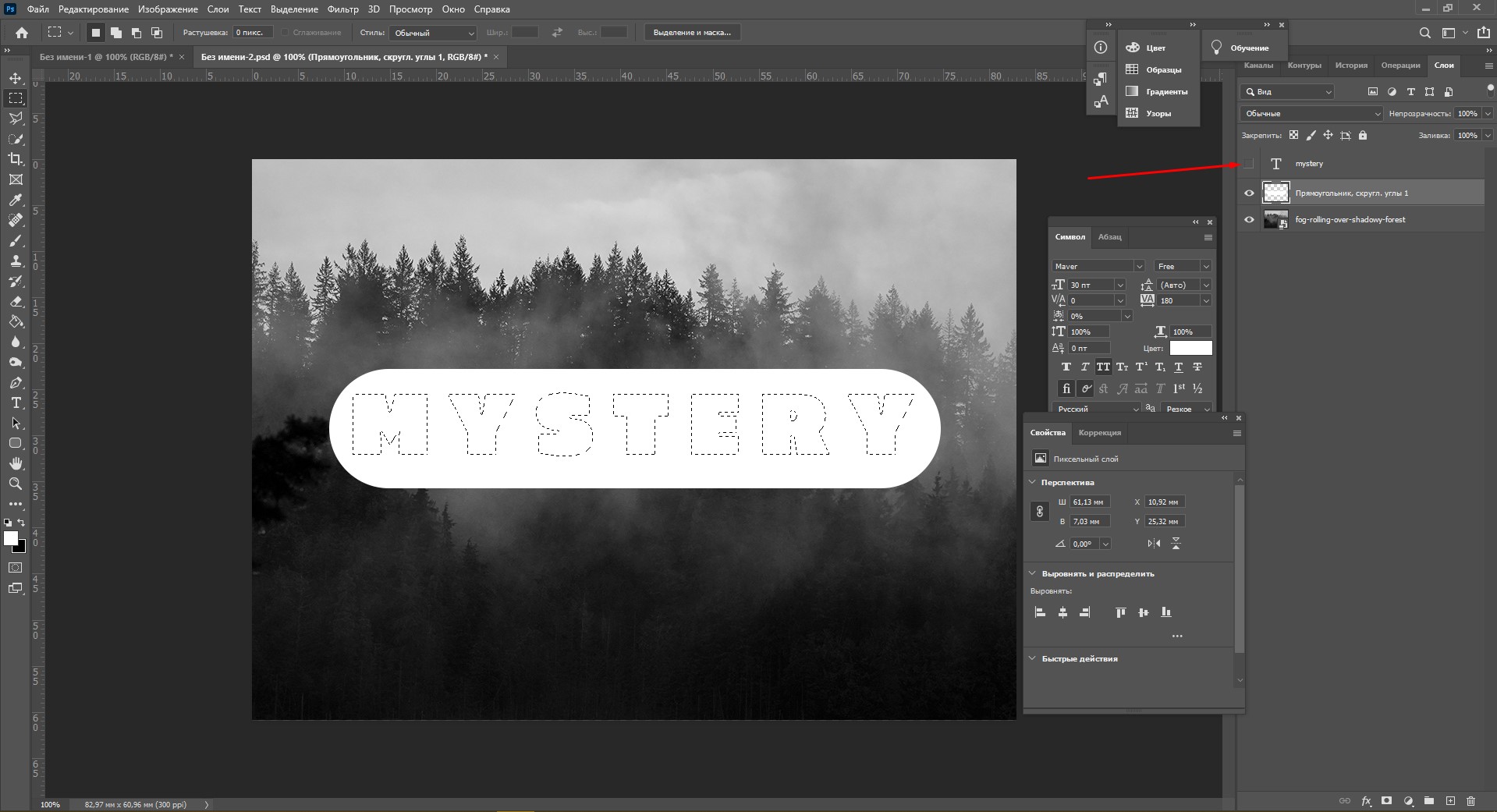
- Выбираем слой с плашкой и нажимаем Delete.

Как изменить прозрачность текста
Чтобы изменить прозрачность букв, откройте панель «Слои». Найдите нужный вам слой и введите значение непрозрачности. Если нажать на стрелочку, появится ползунок.
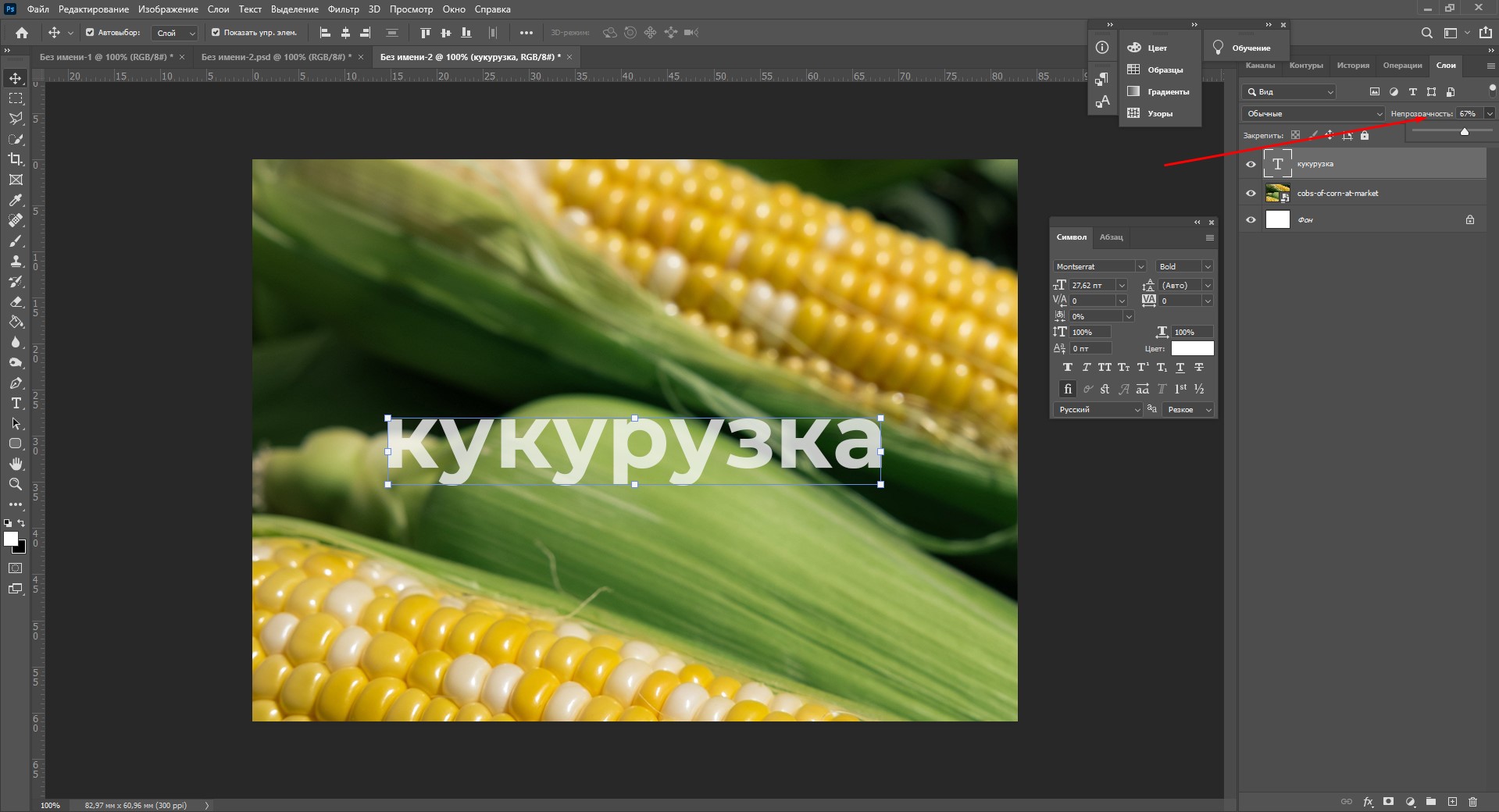
Больше всего мне нравится, как выглядят цветные буквы с прозрачностью. Я выбрала желтый заголовок в цвет кукурузы, а прозрачность текста опустила до 52%.

Как сделать неоновые буквы
Давайте попробуем сделать модный неоновый текст. Способов существует масса, но чаще всего я использую этот:
- Создаем текстовый слой какого-нибудь кислотного цвета, например ярко-малинового.
- Дважды кликаем по нему на панели, чтобы вызвать окно стилей слоя.
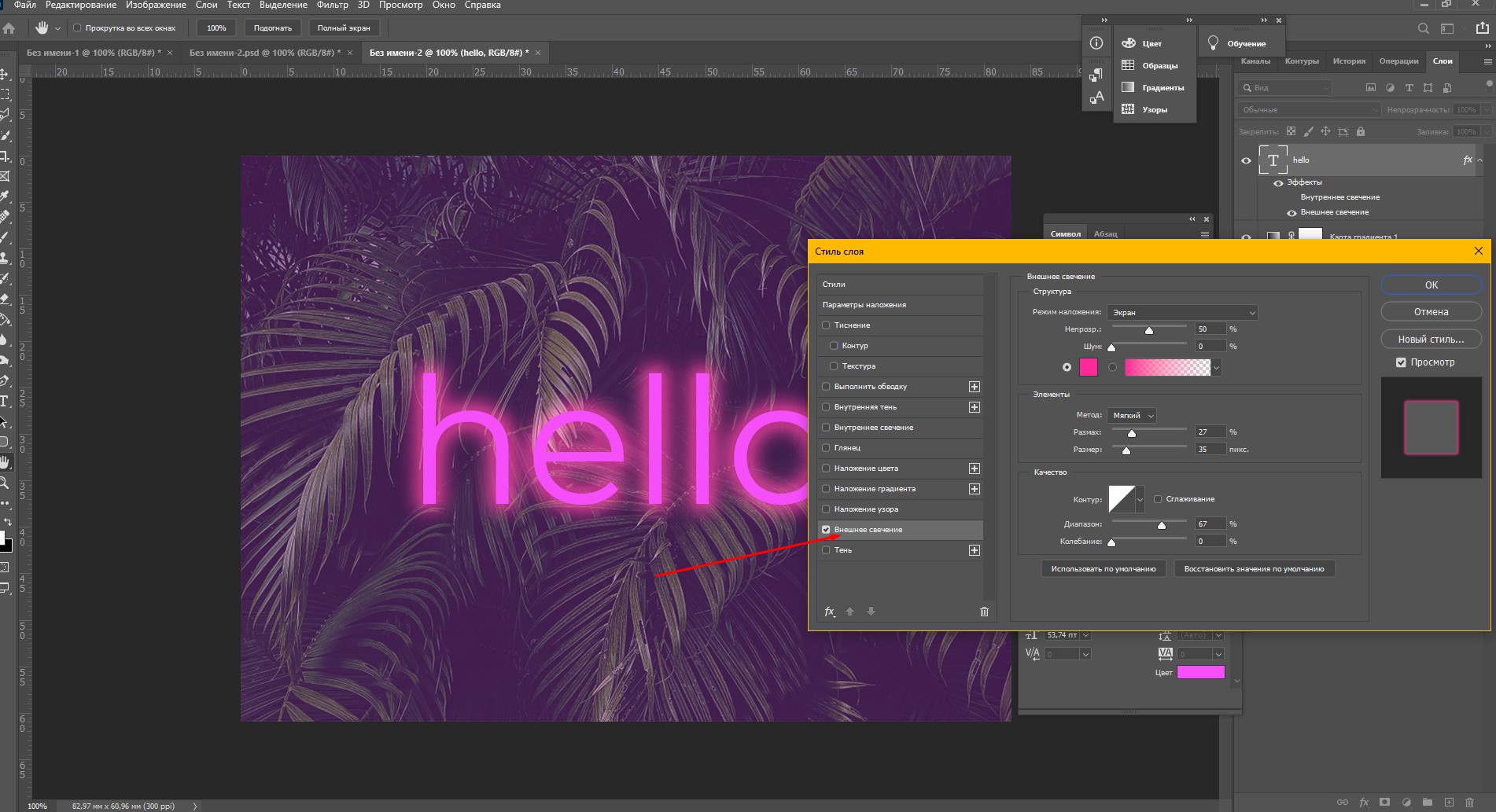
- Открываем «Внешнее свечение» и выбираем цвет этого свечения – у меня малиновые буквы, и свечение от них я тоже сделаю малиновым, только чуть светлее.
- Настраиваем непрозрачность и переходим ко вкладке «Внутреннее свечение».
- Во вкладке «Внутреннее свечение» я выбрала светло-розовый цвет, полностью непрозрачный, а возле пункта «Источник» – «Из центра».
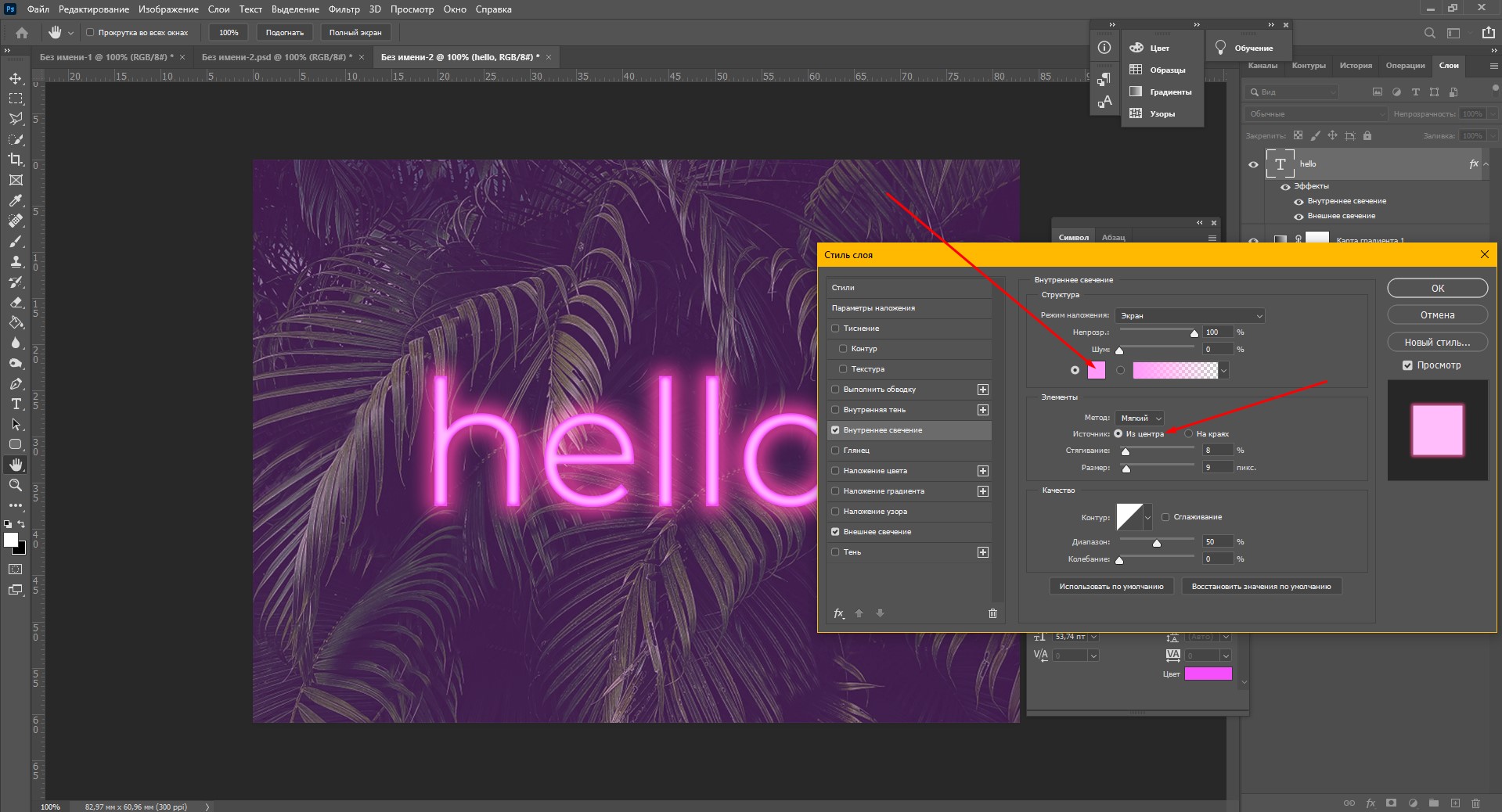
После всех настроек текст можно изменить. А если вы скопируете слой, то все настройки неона тоже сохранятся. Покрутите ползунки, поиграйте с прозрачностью, оттенками и мягкостью свечения. Экспериментируйте, у вас все получится!

Как сделать градиент текста
Еще один моднейший эффект, который я буду делать через окошко «Стили слоя». Я сделаю цветной градиент на слово «mystery» – может быть, это сделает лес чуть веселее. Итак, заходим в «Стили слоя» через двойной клик по текстовому слою, а дальше – «Наложение градиента».

Если кликнуть по самому градиенту, вы увидите окно редактора, где можно выбрать цвета и выставить все настройки. Редактируйте цвет, кликнув по маленькому ползунку-квадратику, расположенному под градиентом. Если двигать ползунки по горизонтали, градиент будет меняться. Созданный градиент можно сохранить: так вы можете собрать целую коллекцию собственных градиентов. Попробуйте!
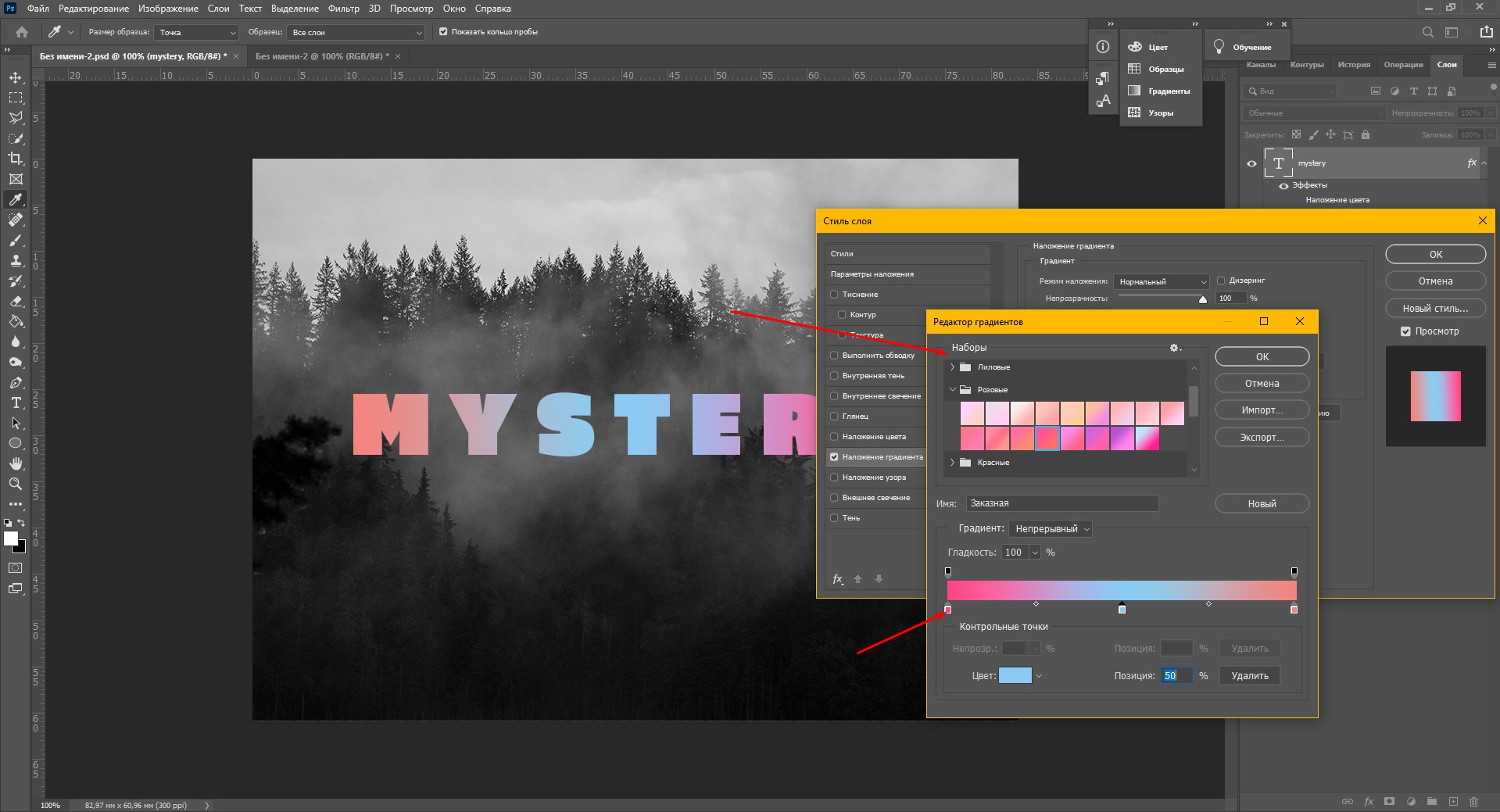
Меняем форму
Наклон
Для того чтобы сделать наклон текста, выберите его инструментом «Перемещение» или нажмите на него на панели слоев. Затем выберите вкладку «Редактирование» – «Трансформирование» – «Наклон».
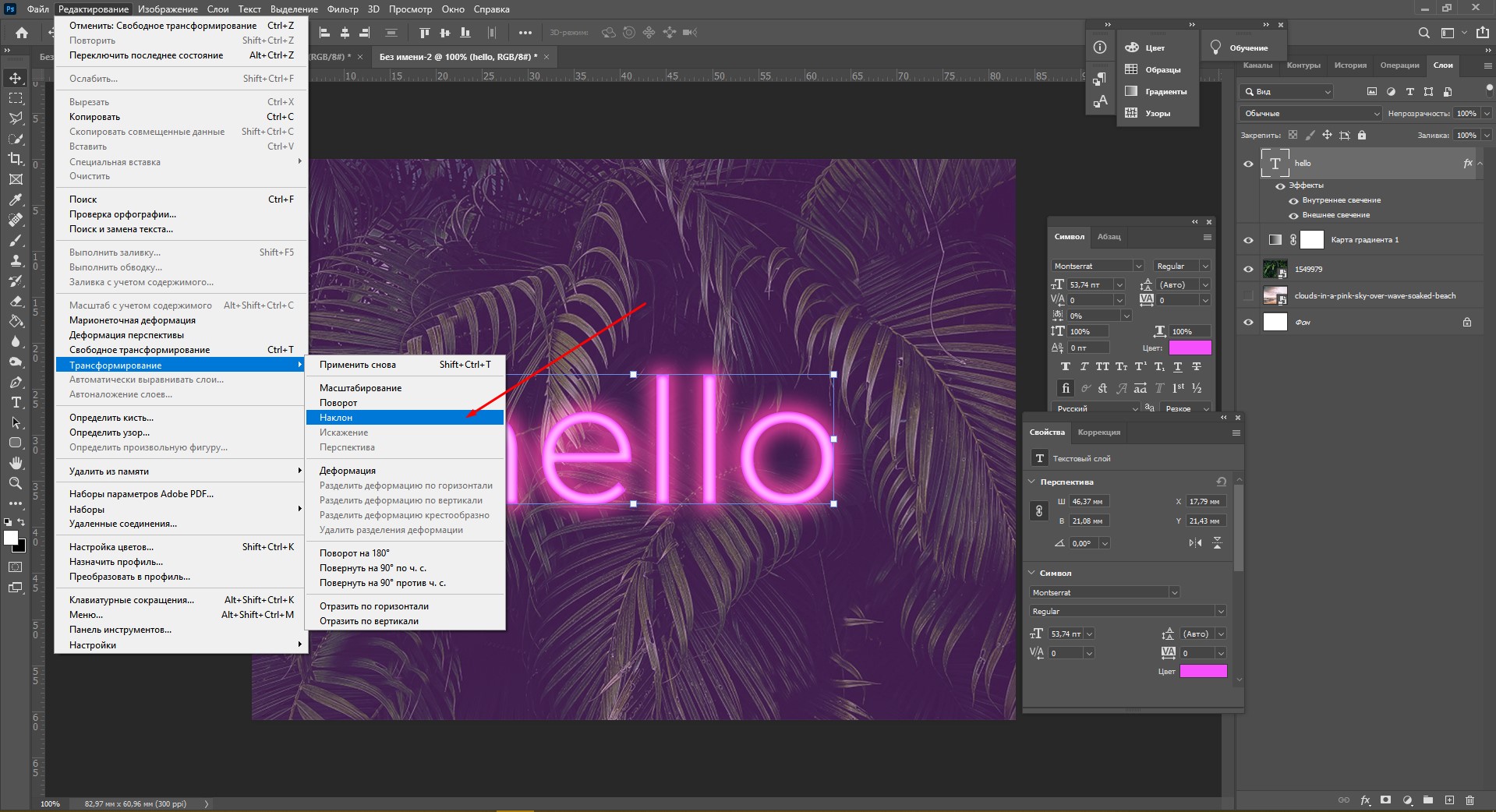
Потяните мышкой за любой край рамки, чтобы наклонить текст или просто впишите значение угла наклона в верхней части экрана.
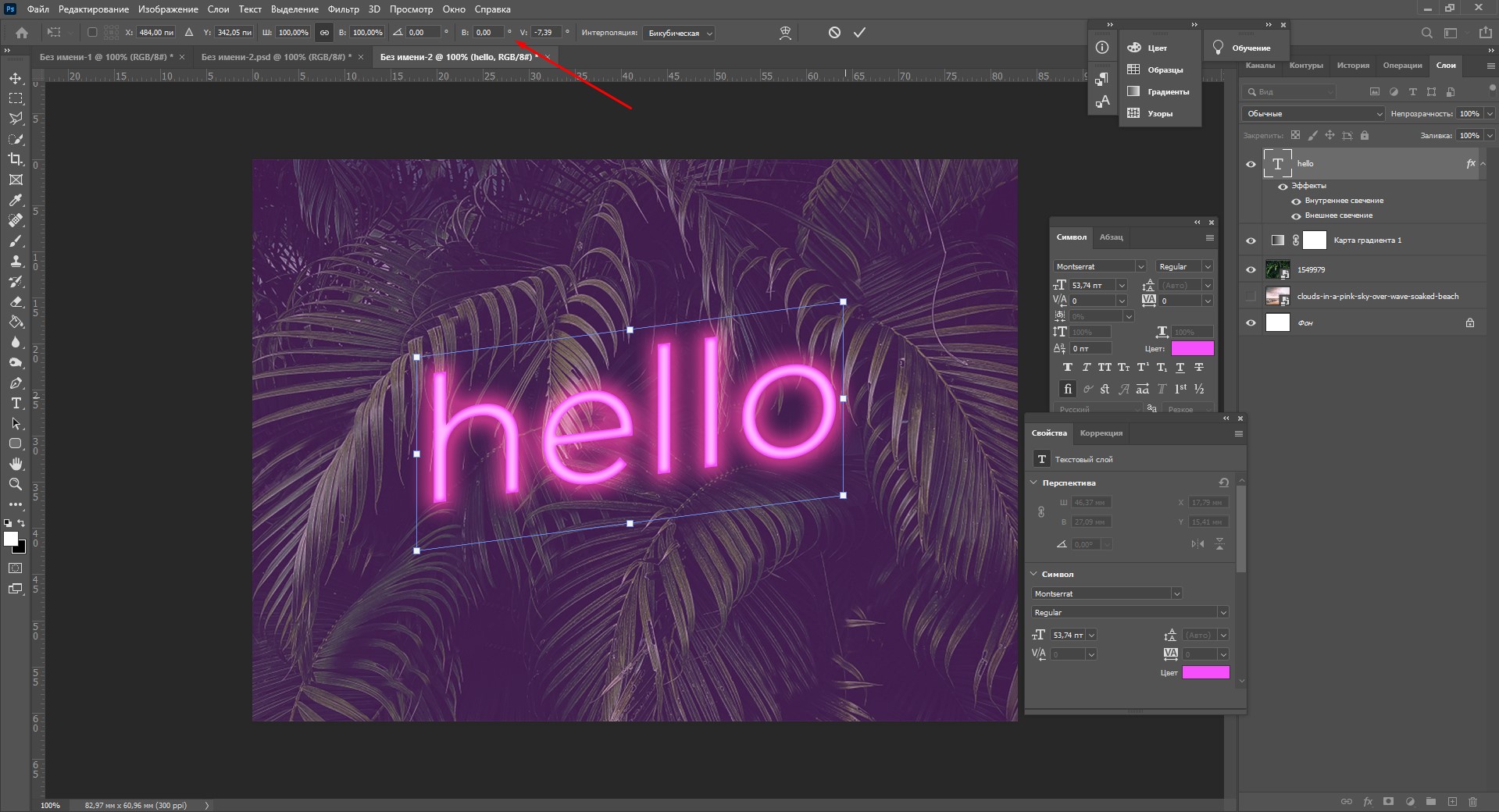
Деформация
В Фотошопе есть специальное окно, посвященное деформации текста. Чтобы его открыть, нажмите на инструмент «Текст». Наверху появится кнопка, открывающая окно деформации. Здесь вы можете выбрать стиль и настроить уровень искажения текста. После этого текст все еще будет доступен для редактирования.
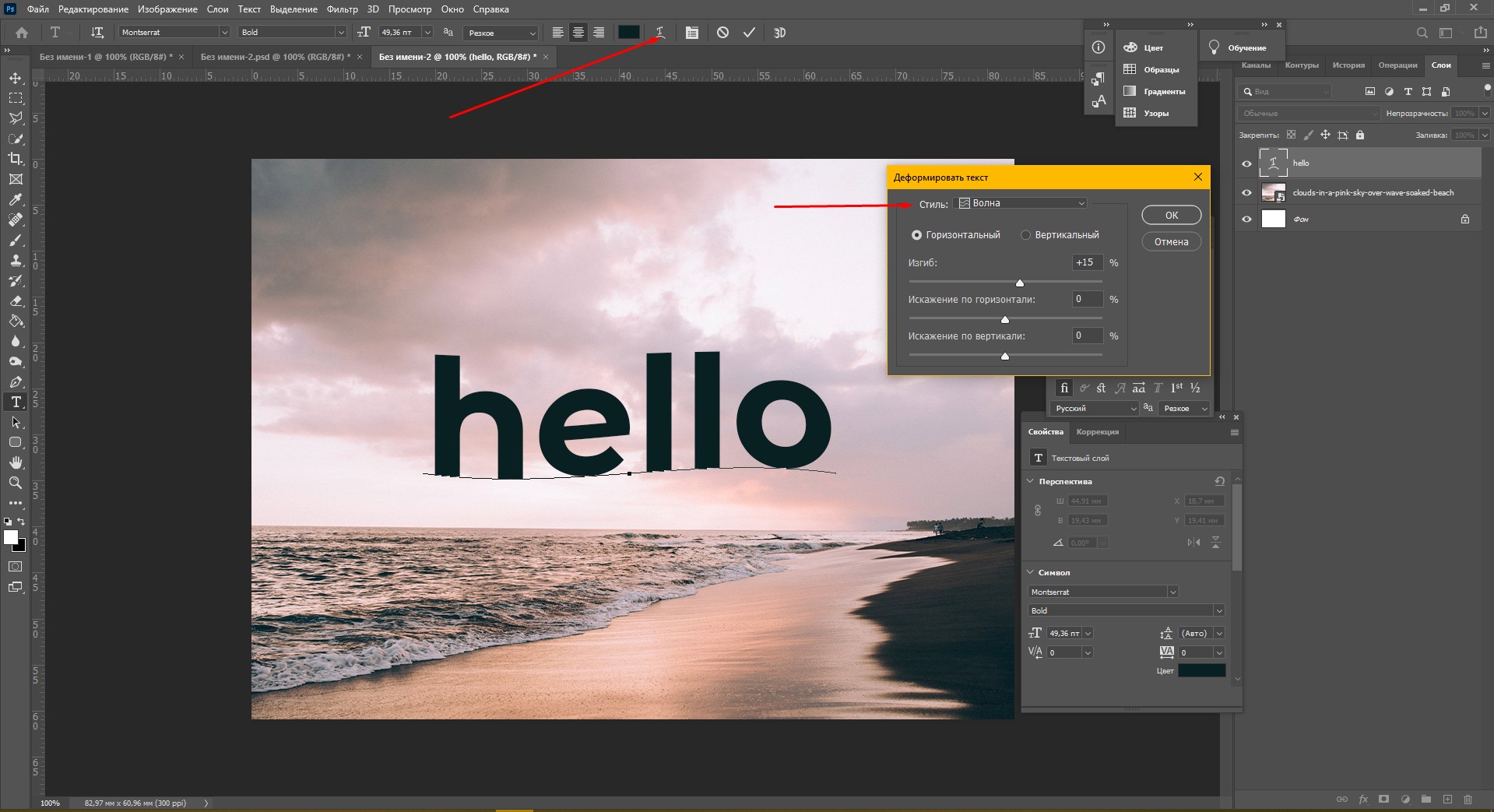
Есть еще один способ деформировать надпись. Если нажать правой кнопкой мышки по текстовому слою и затем на «Растрировать текст», то откроется новое поле возможностей.

Помните, что после растрирования текст нельзя будет редактировать. Растрировав его, зайдите во вкладку «Редактирование» – «Трансформирование», а там выберите, к примеру, «Искажение».
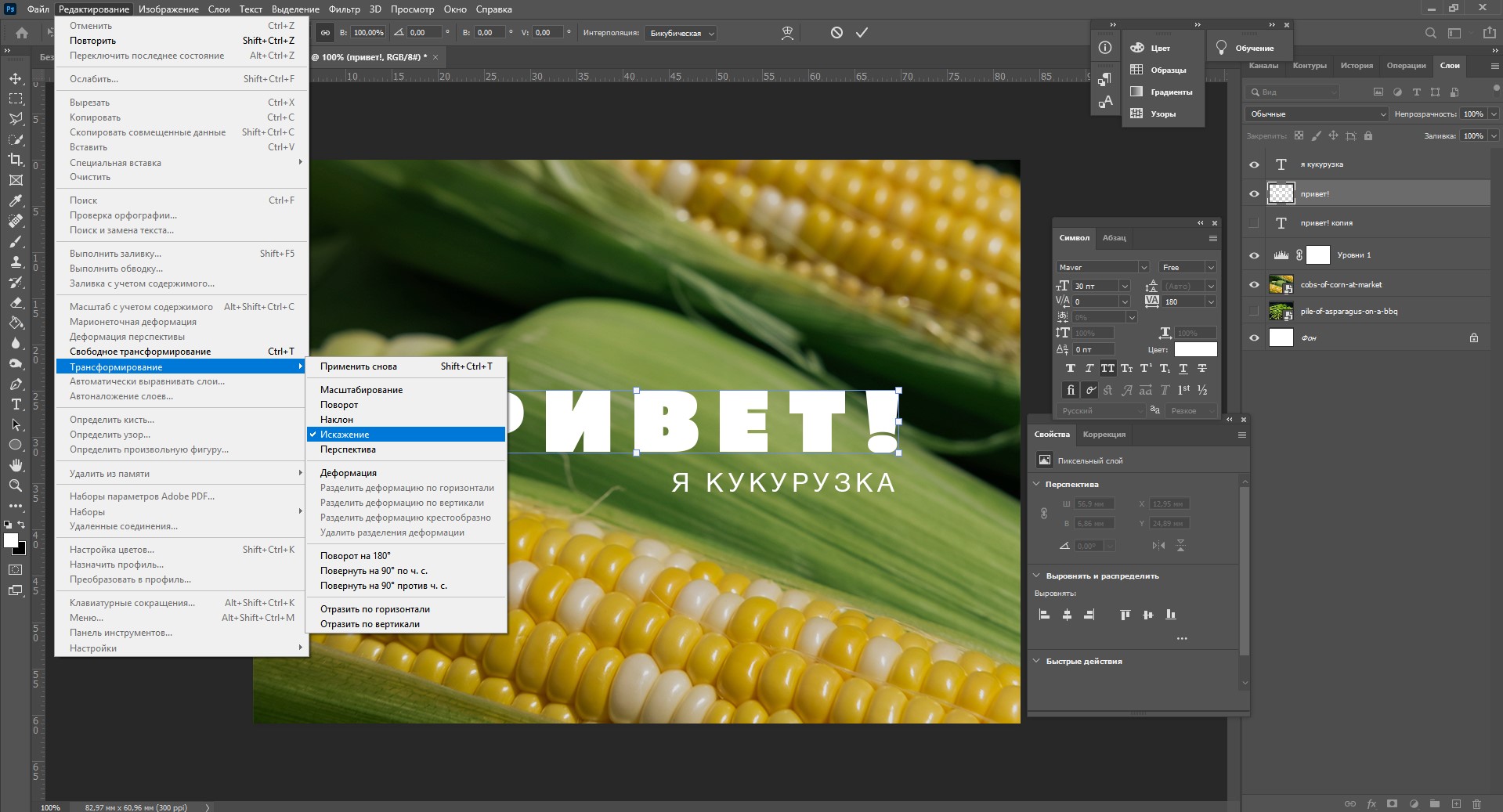
Можно тянуть слово в любую сторону, попробуйте!

Во вкладке «Трансформирование» есть и другие штучки. Обратите внимание на пункт «Деформация» – с его помощью можно делать забавные вещи. Вот что получится, если выбрать деформацию с сеткой 5х5:
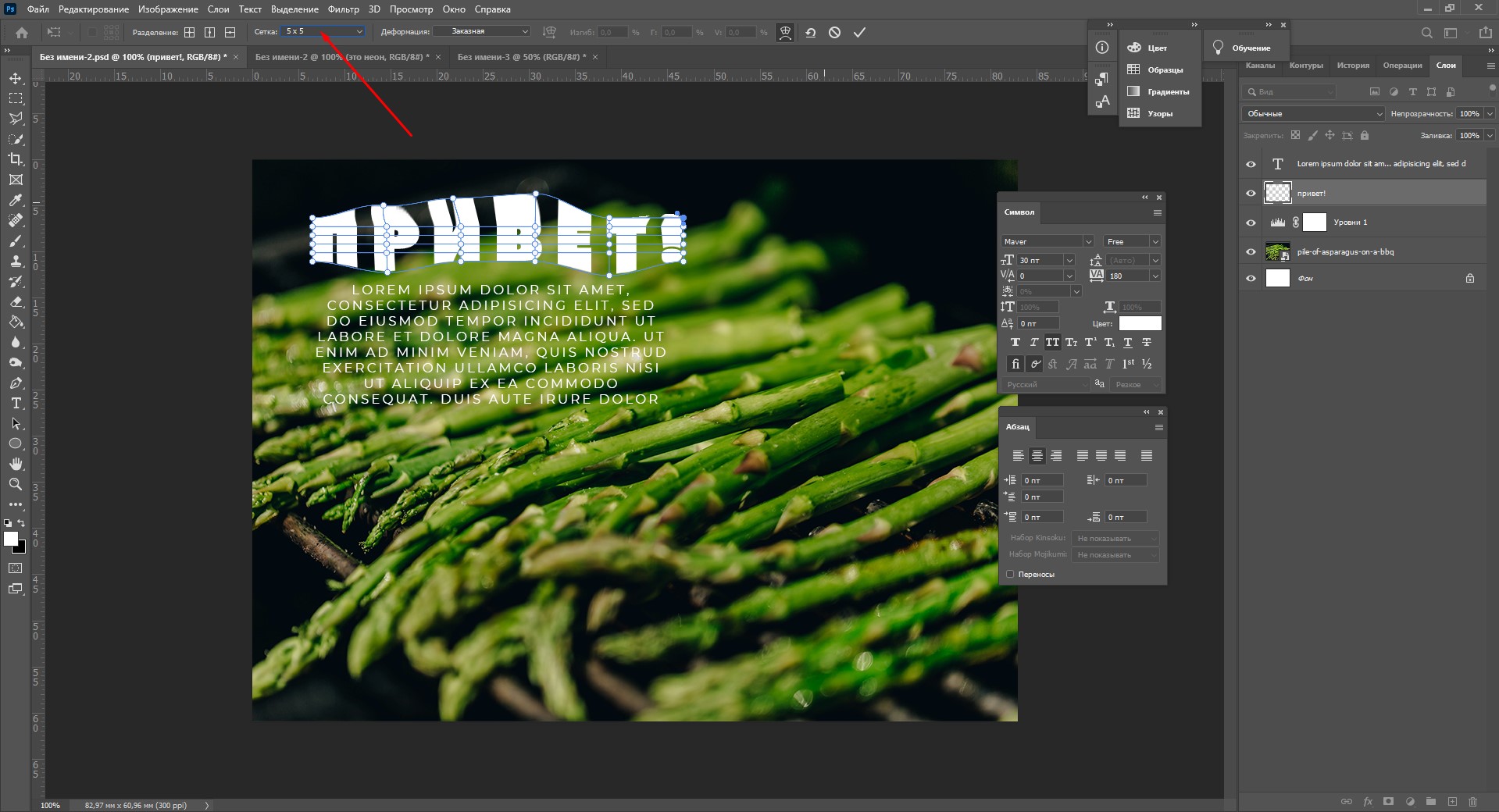
Как сделать текст по кругу
Текст по кругу в Adobe Photoshop делается буквально в пару кликов. Итак, для начала нам необходимо нарисовать круг. Найдите инструмент «Эллипс». Он может прятаться за «Прямоугольником» – щелкните по нему правой кнопкой мышки, и вы сразу его увидите.
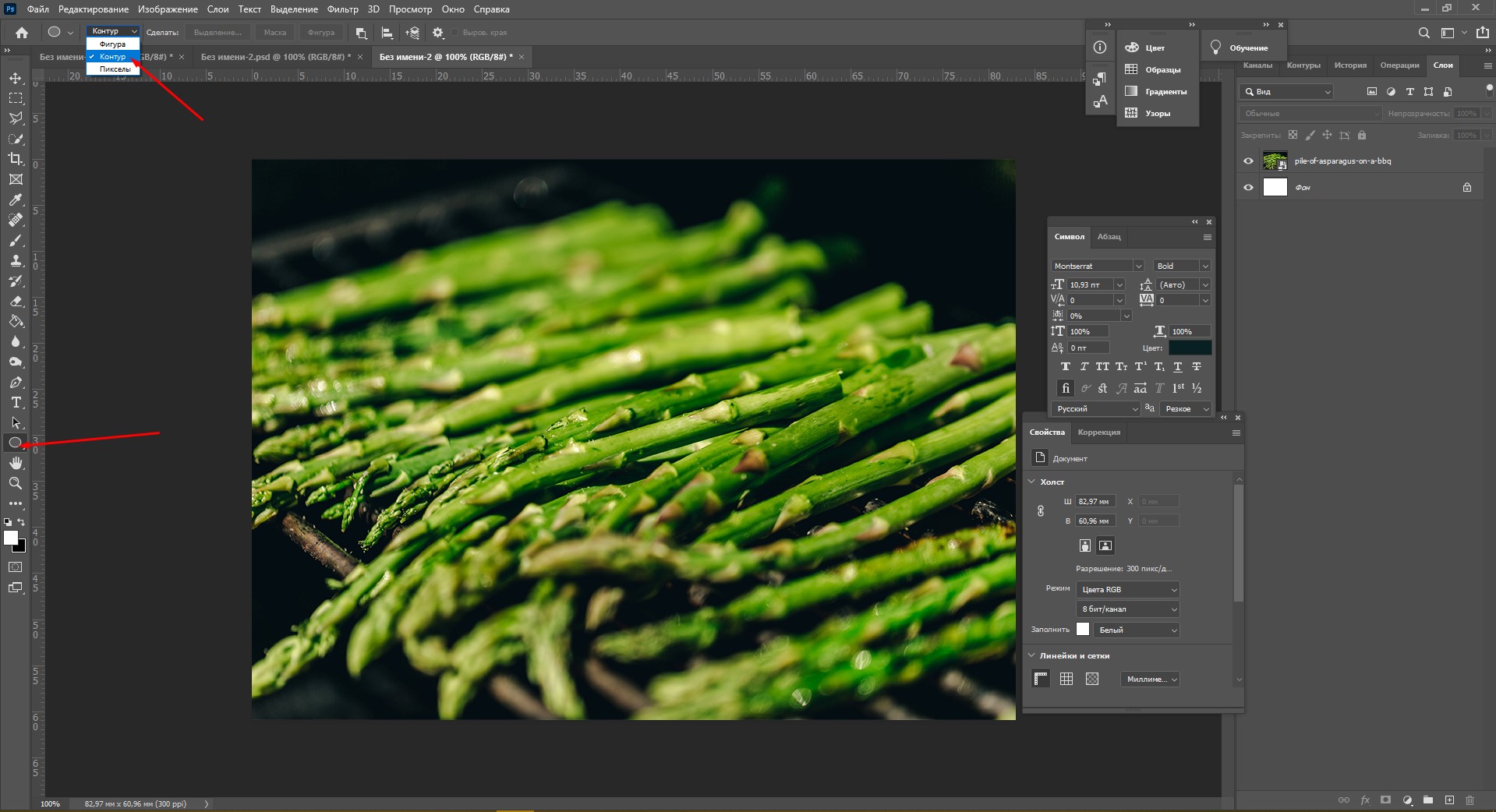
Наверху выберите пункт «Контур». Зажмите Shift, чтобы создать ровный круг, и отпустите, когда размер вас устроит. Чтобы начать писать текст по кругу, выберите инструмент «Текст» и щелкните прямо на контур нашего круга. Чтобы редактировать текст, кликните по нему дважды.
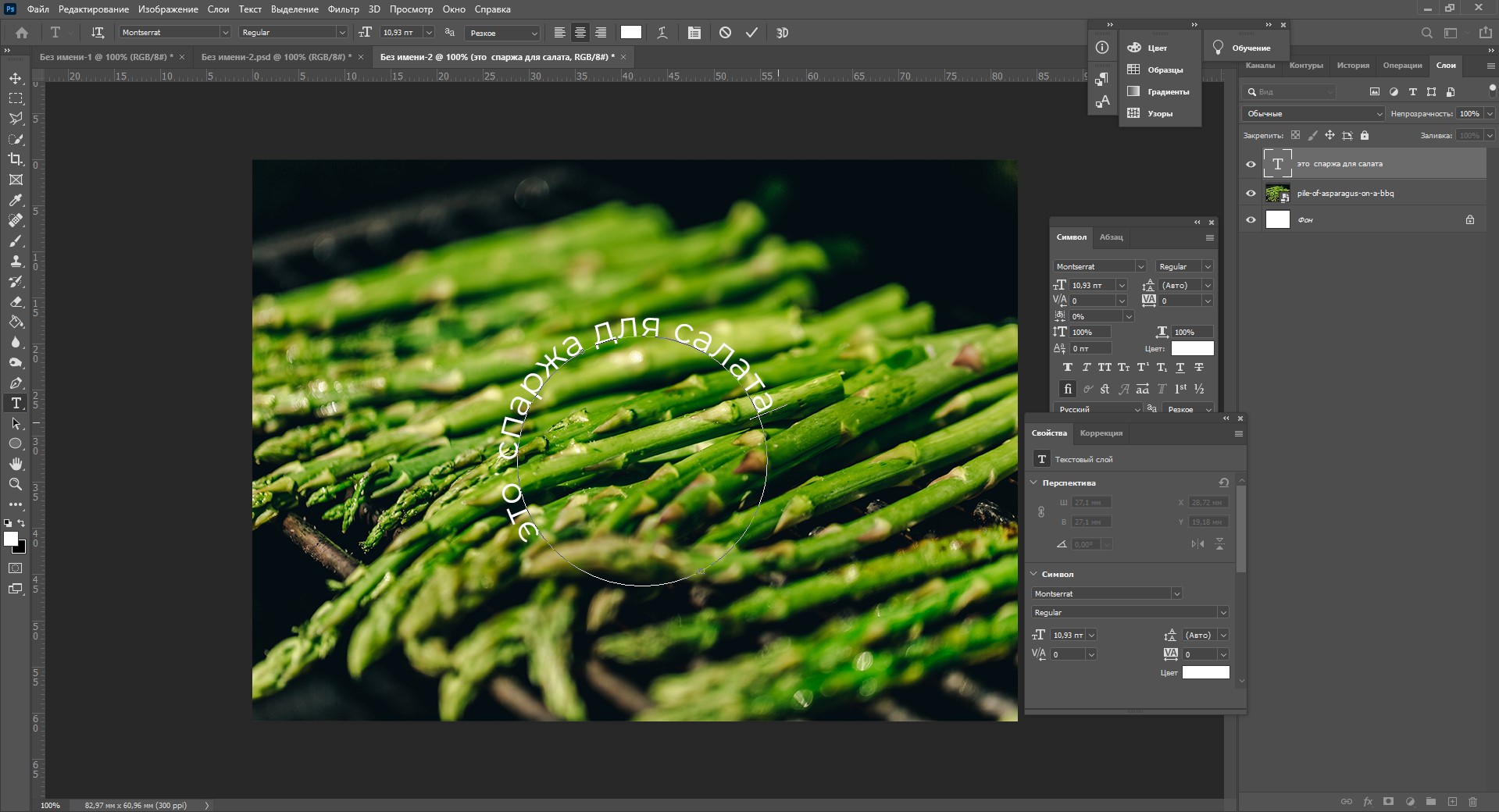
Заключение
Фотошоп предлагает массу инструментов, которые позволяют делать с текстом что угодно – все зависит только от вашей фантазии. В этом материале я показала вам самые простые вещи, но если вы будете учиться работать в программе дальше, то сможете создавать более сложные эффекты. Множество эффектов можно сделать через «Стили слоя»: попробуйте поиграть с разными значениями – иногда сочетания дают неожиданный и интересный результат.
Надеюсь, что эта статья помогла вам немного прокачать свой уровень владения Фотошопом 🙂
Источник: timeweb.com